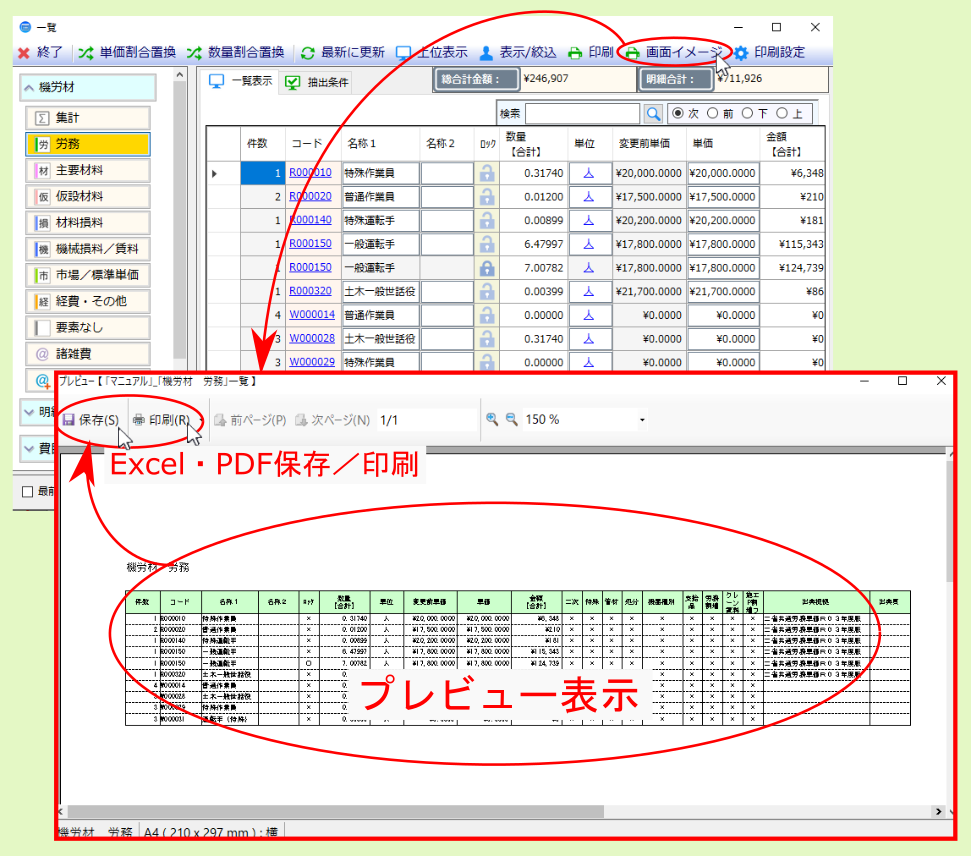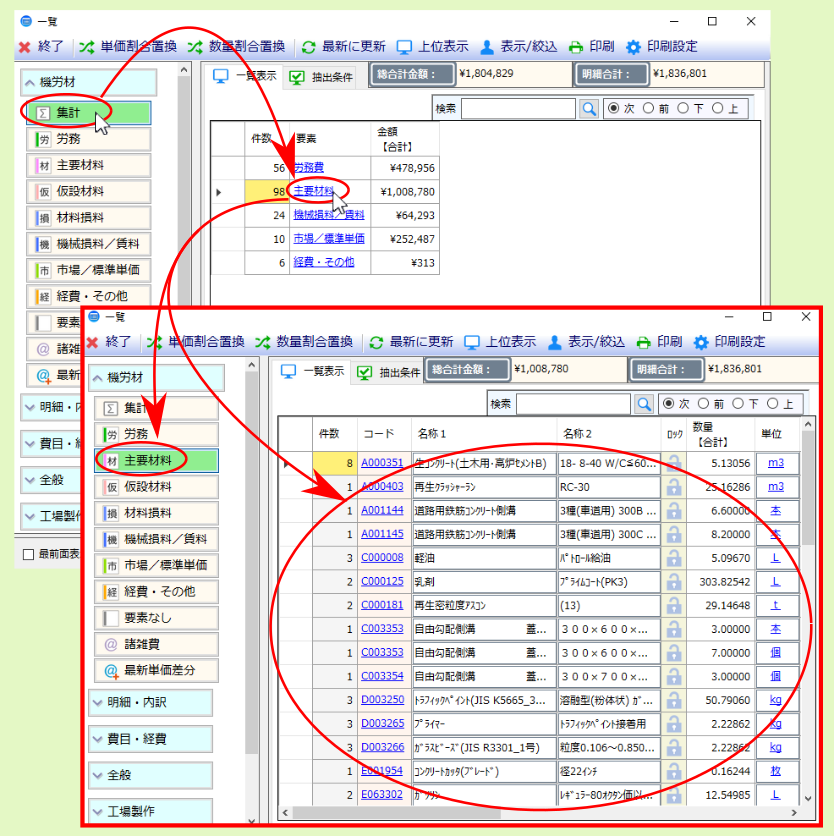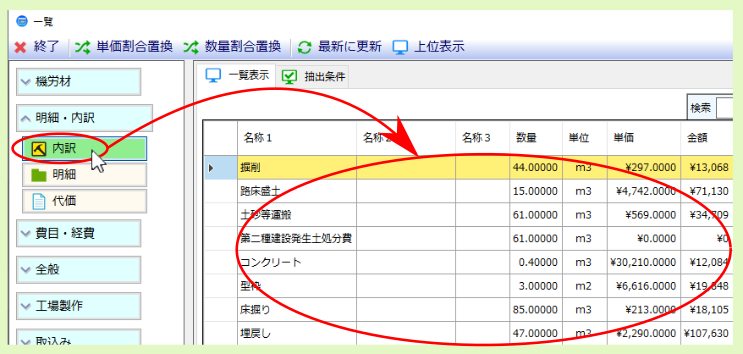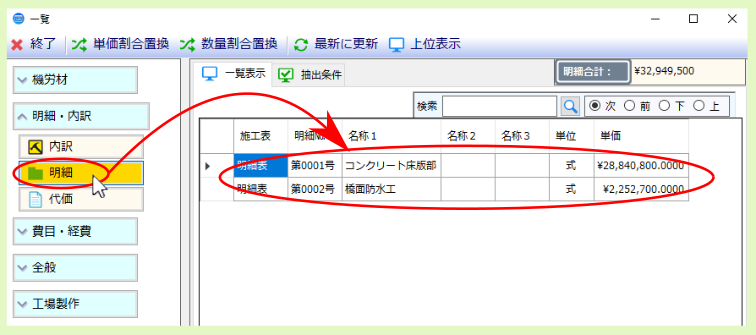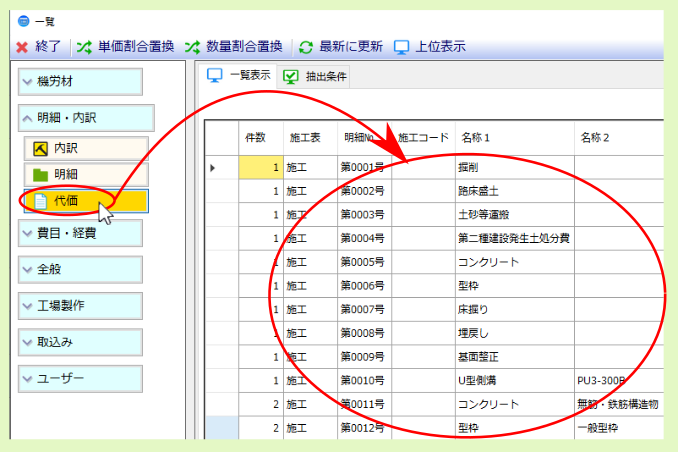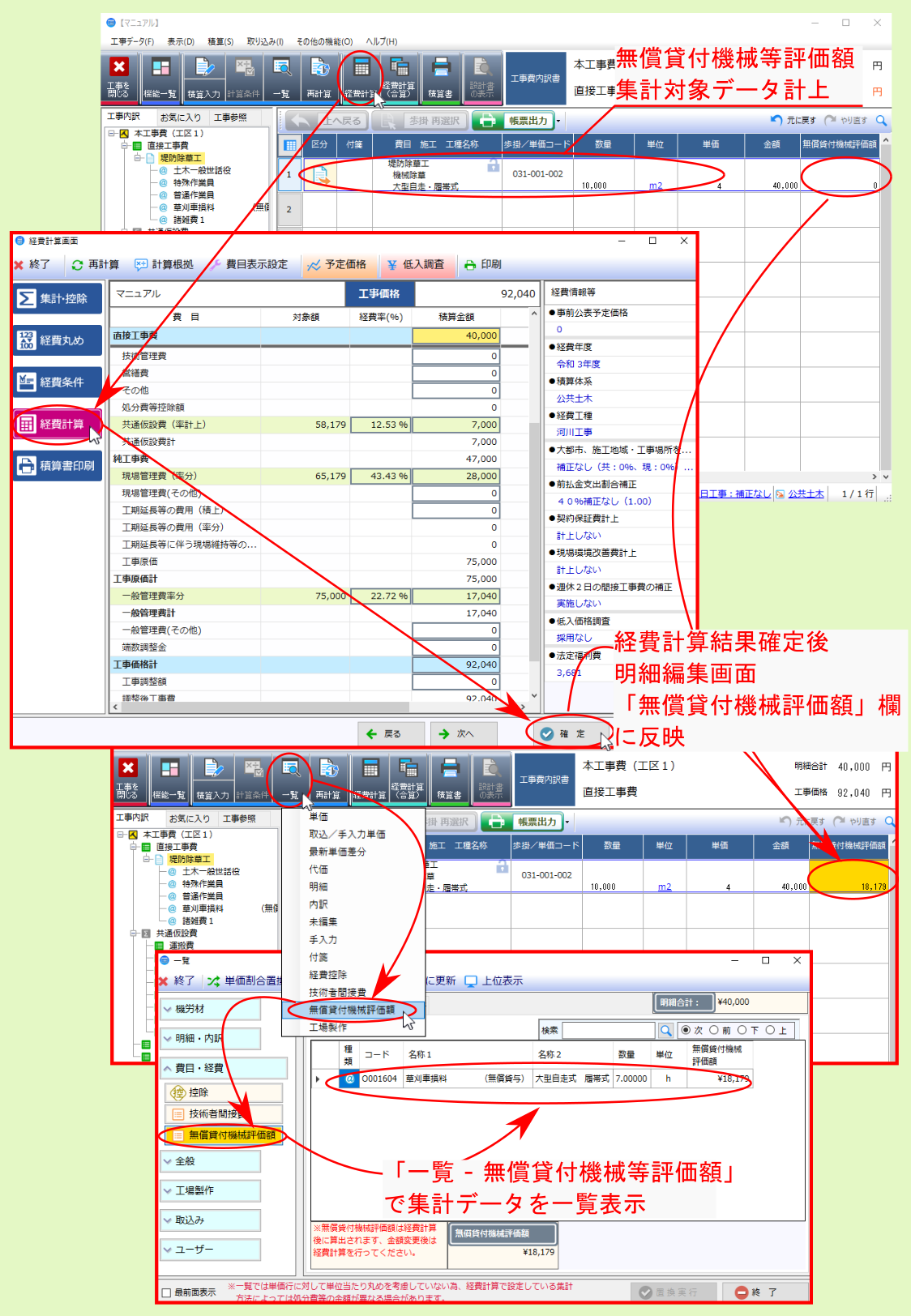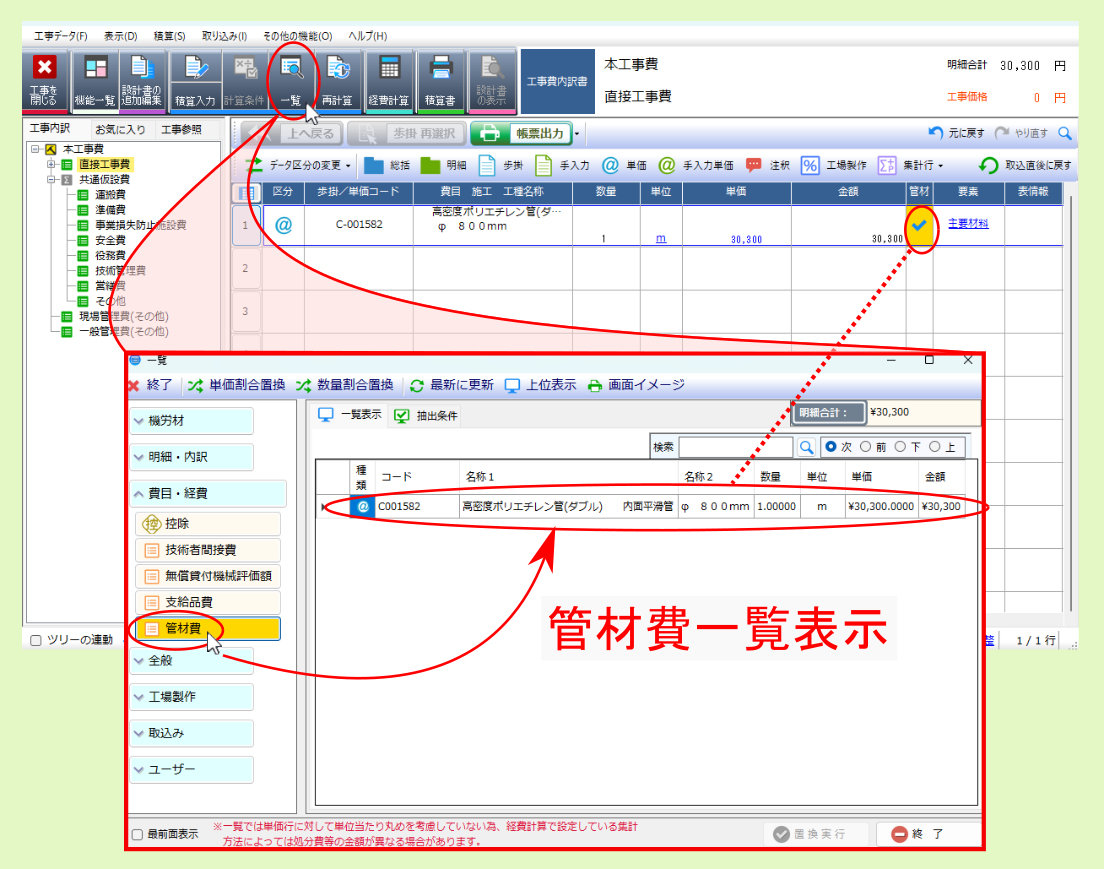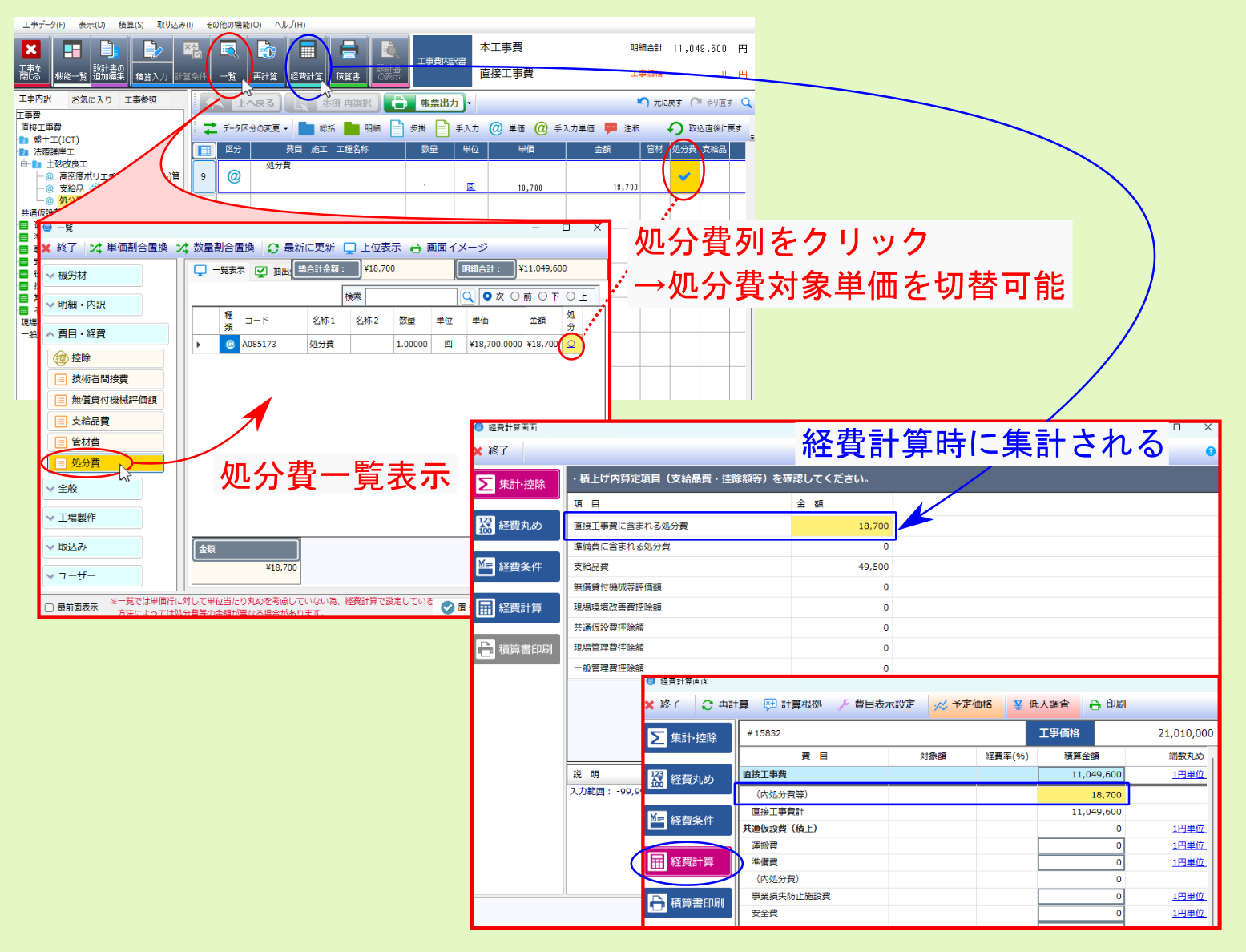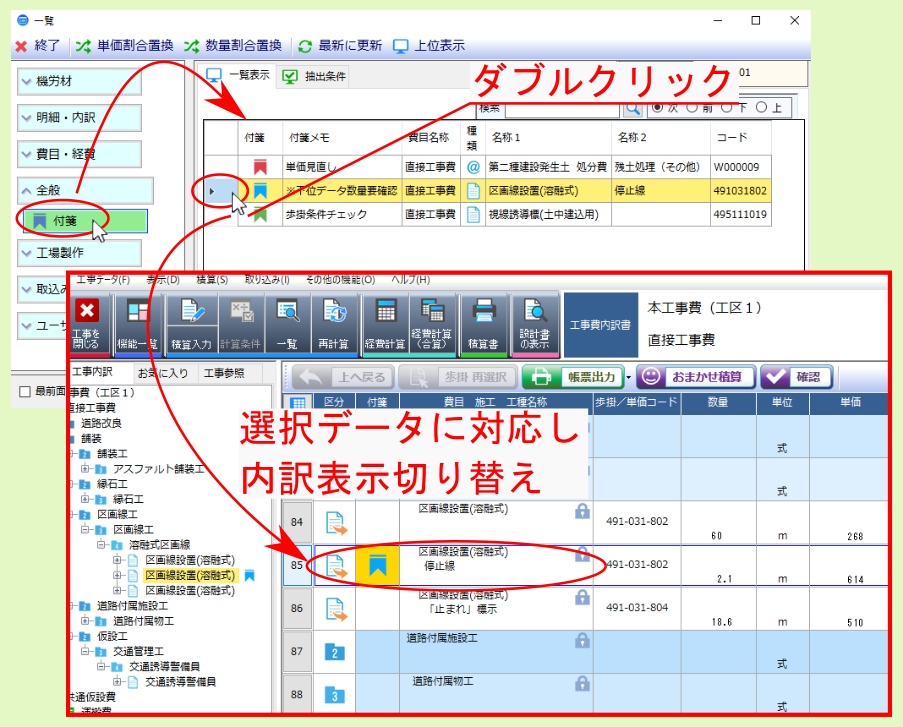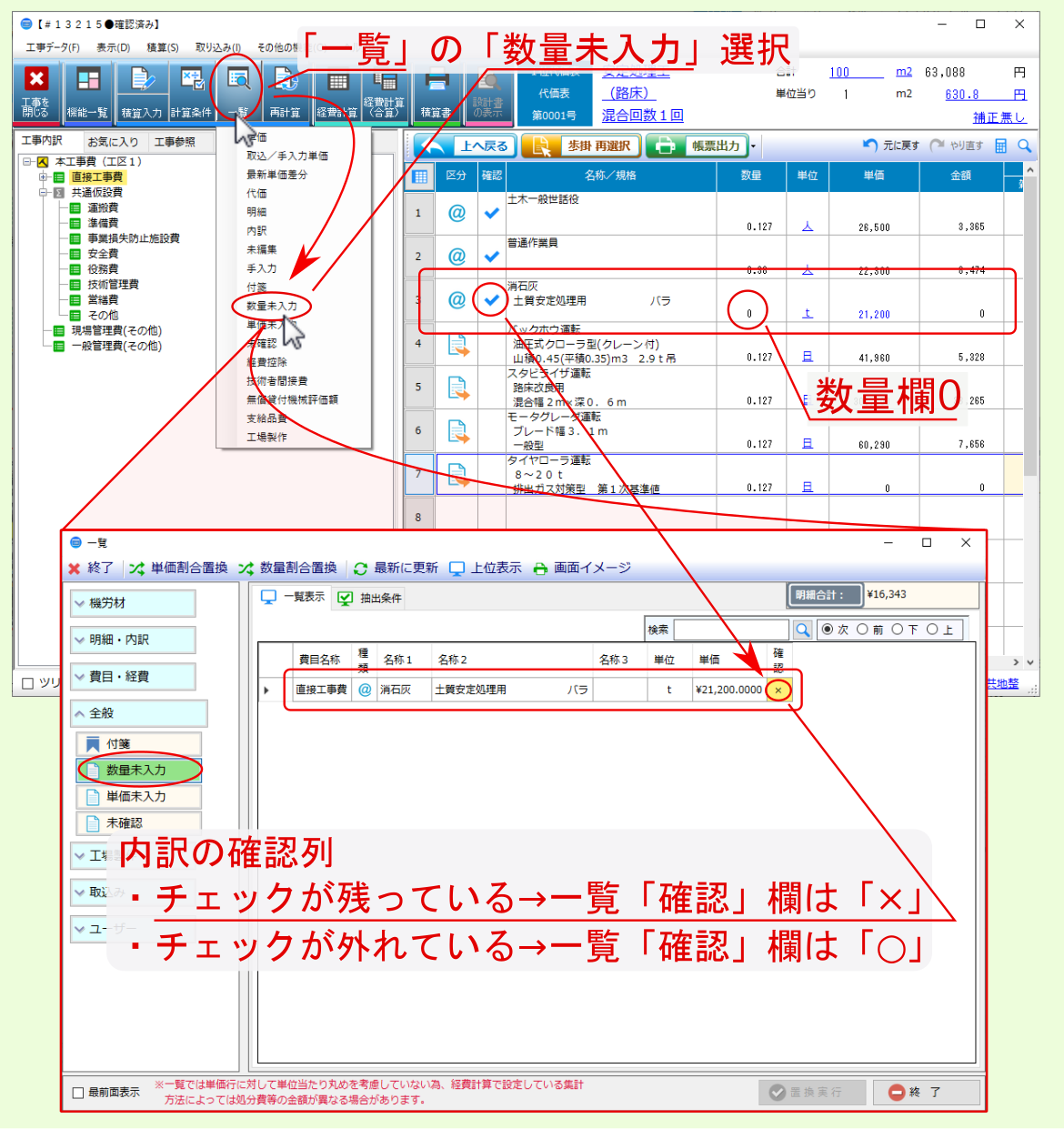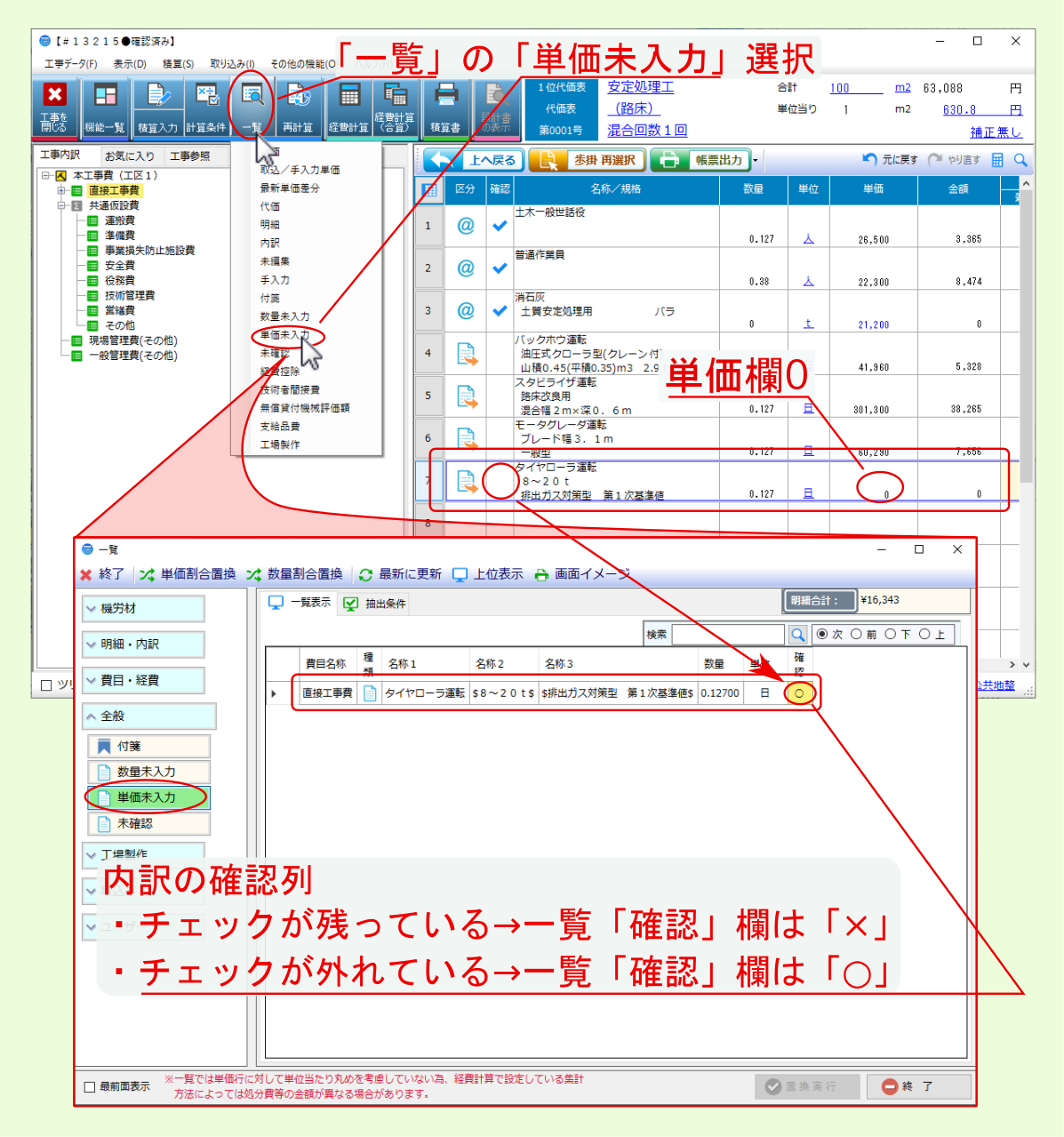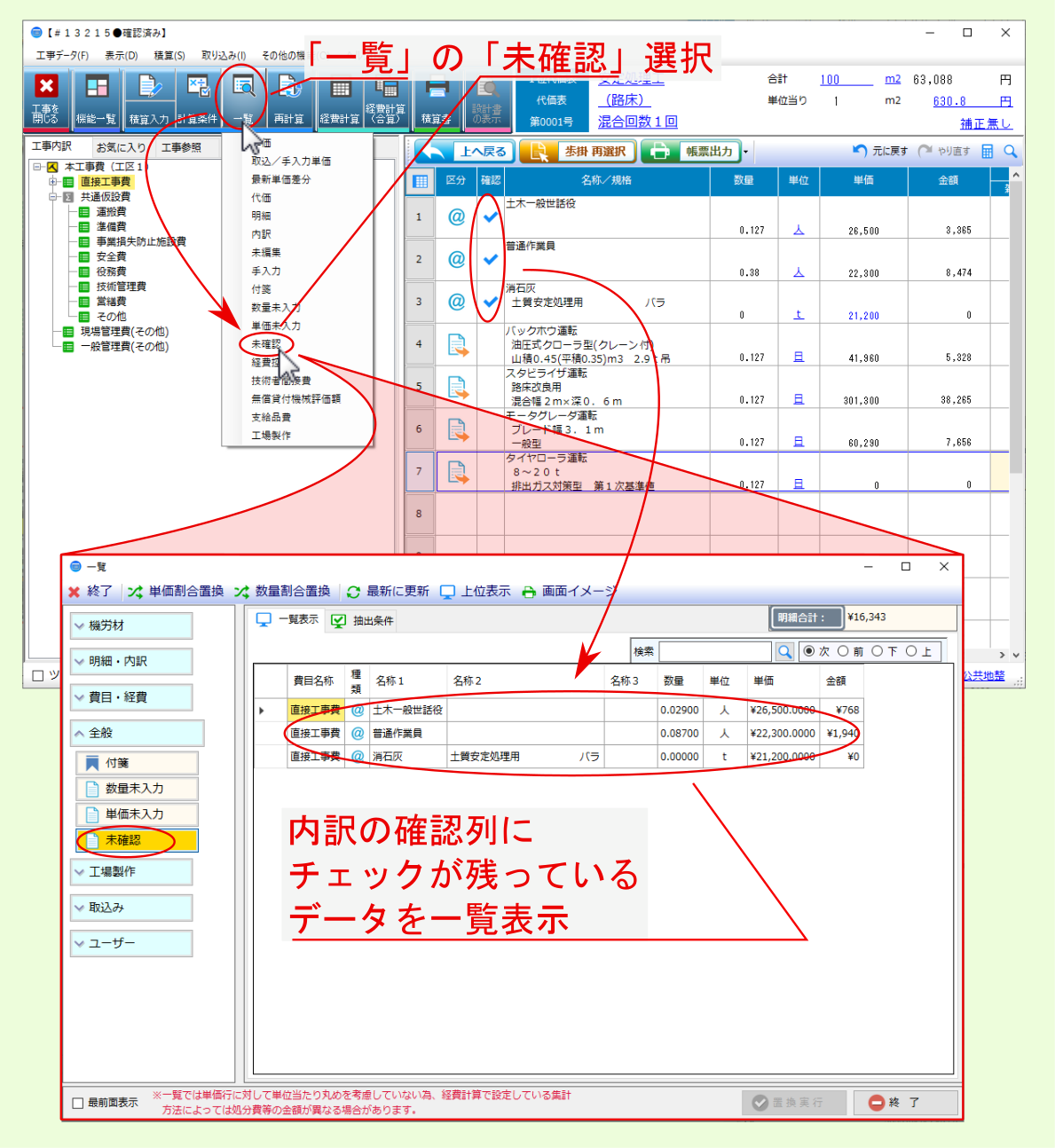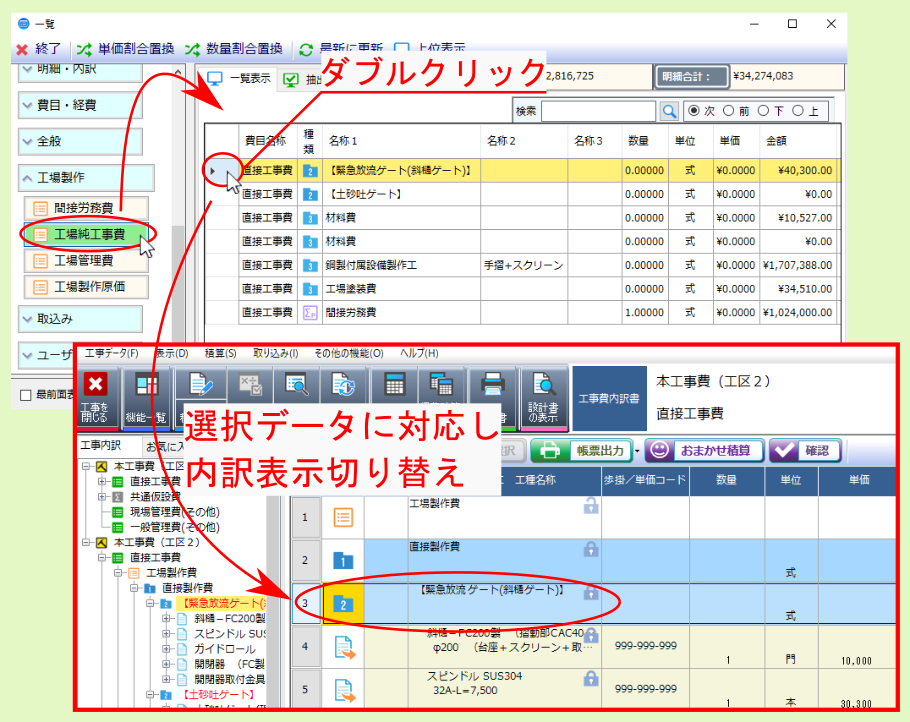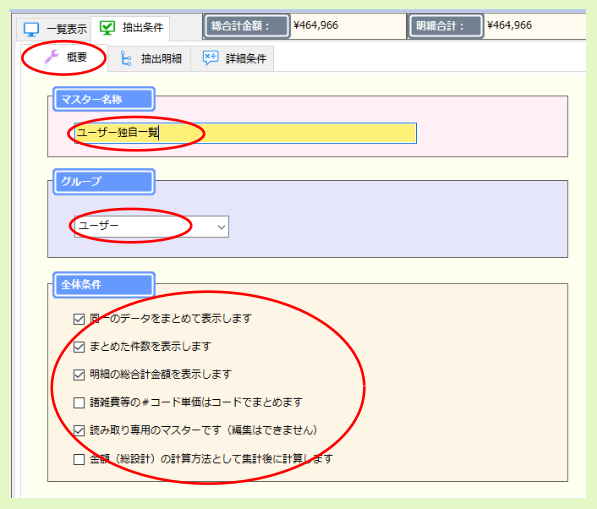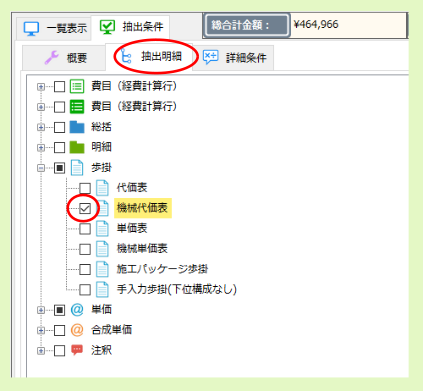5. 一覧¶
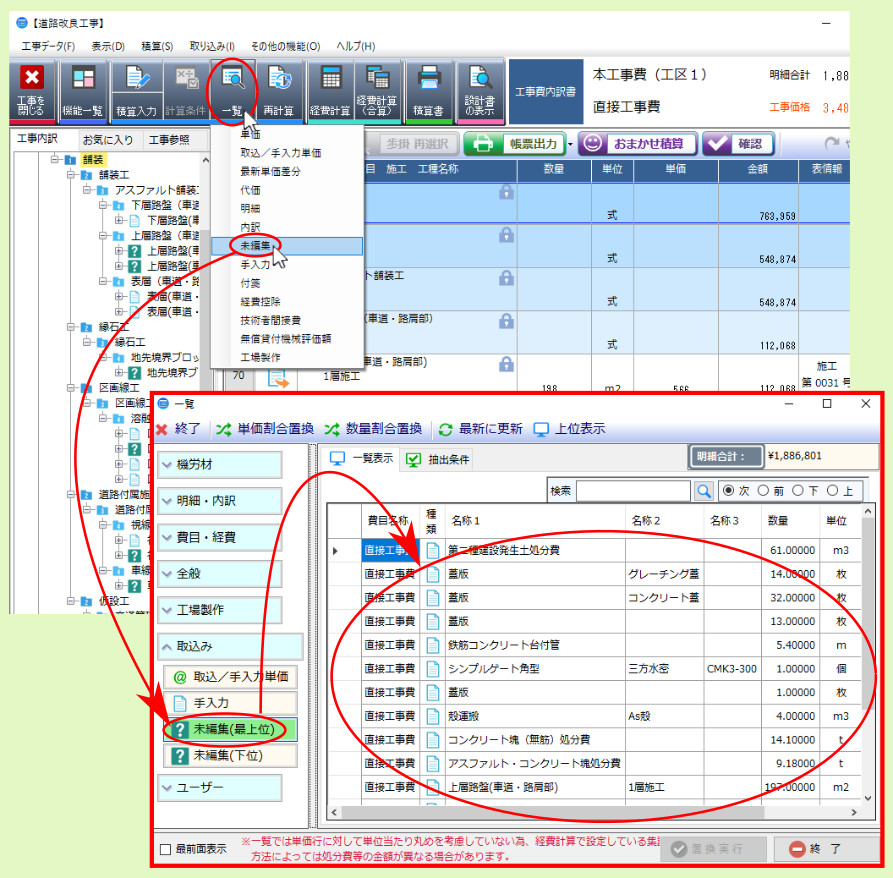
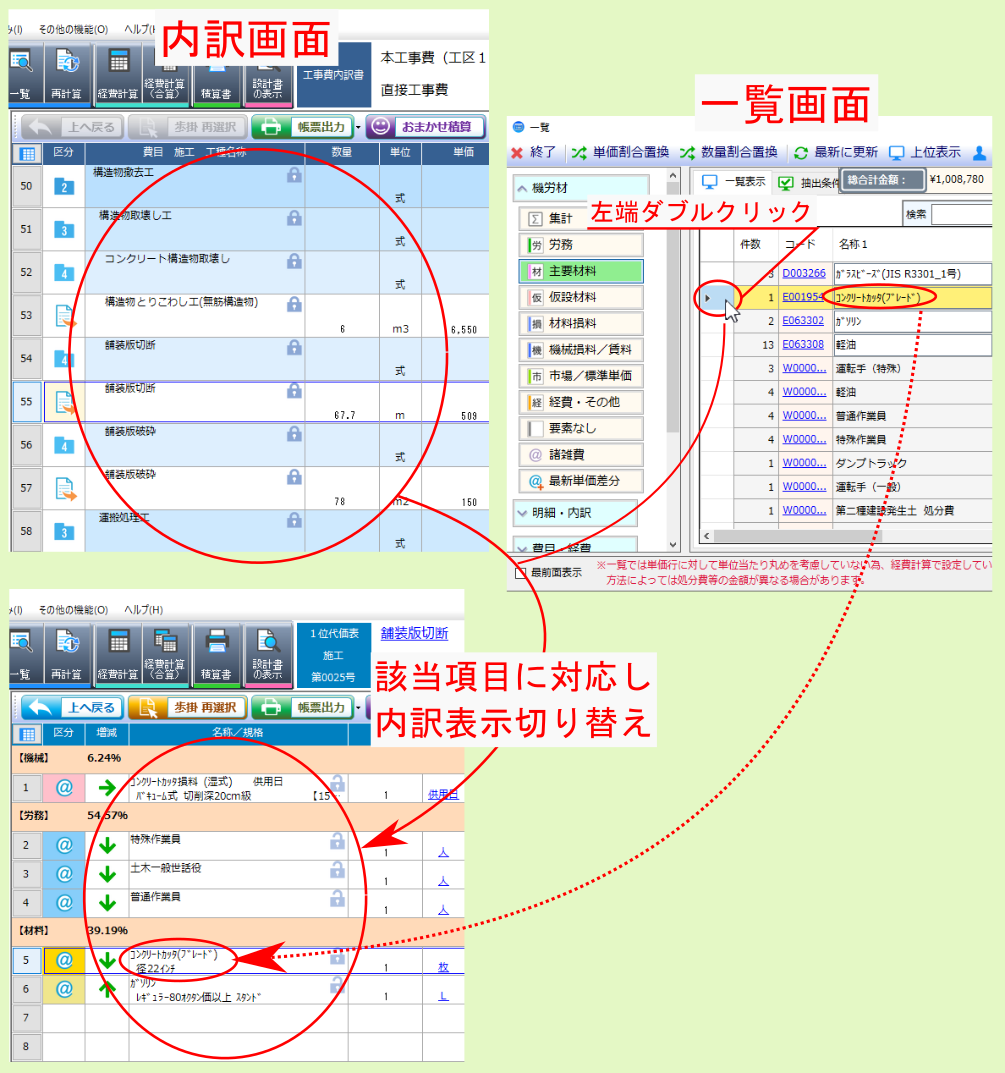
5.1. 単価割合置換/数量割合置換¶
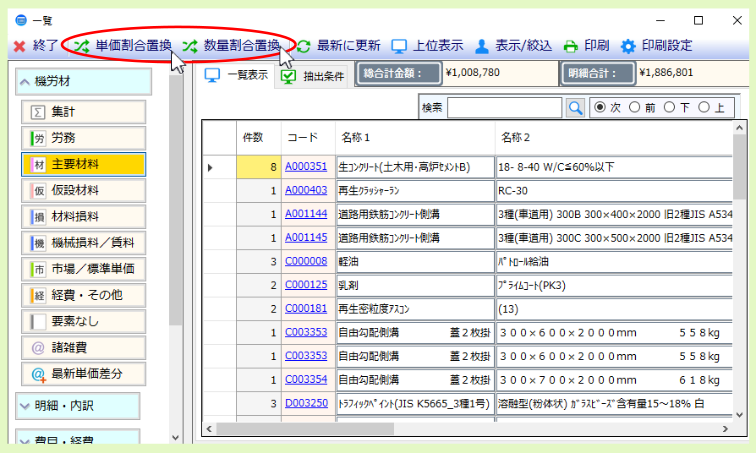
| 単価種類-単価割合置換 | マスター単価 | データベース登録されている単価金額 に対して、設定割合を乗じ、置換単価を算出します |
| 単価種類-単価割合置換 | 現在単価 | 現在入力されている単価金額 に対して、設定割合を乗じ、置換単価を算出します |
| 数量種類-数量割合置換 | 当初数量 | 最初にデータ入力した際の数量 に対して、設定割合を乗じ、置換単価を算出します |
| 数量種類-数量割合置換 | 変更数量 | 現在入力されている数量 に対して、設定割合を乗じ、置換単価を算出します |
| 費目 | 全費目 | 全ての費目 に計上されている単価を対象に割合置換を行います |
| 費目 | 直接工事費 | 直接工事費 に計上されている単価を対象に割合置換を行います |
| 計算対象 | 置換対象とする 単価要素 にチェックを付けます。 | |
| 割合 | 置換する 割合 を入力します。 | |
丸め方法
|
置換結果算出時の 丸め を設定します。
表示されているリンクをクリックすると、設定画面が表示されますので、丸め設定を行ってください。
|
|
| 除外項目 | 単価/内訳/明細/工種 タブ内より、割合置換の 対象外 とするデータにチェックを付けてください。 | |
| 処分費を除外する | クリックすると、 処分費 設定されている単価に対して、一括で割合置換の 対象外 に設定します(チェックが付きます)。 |

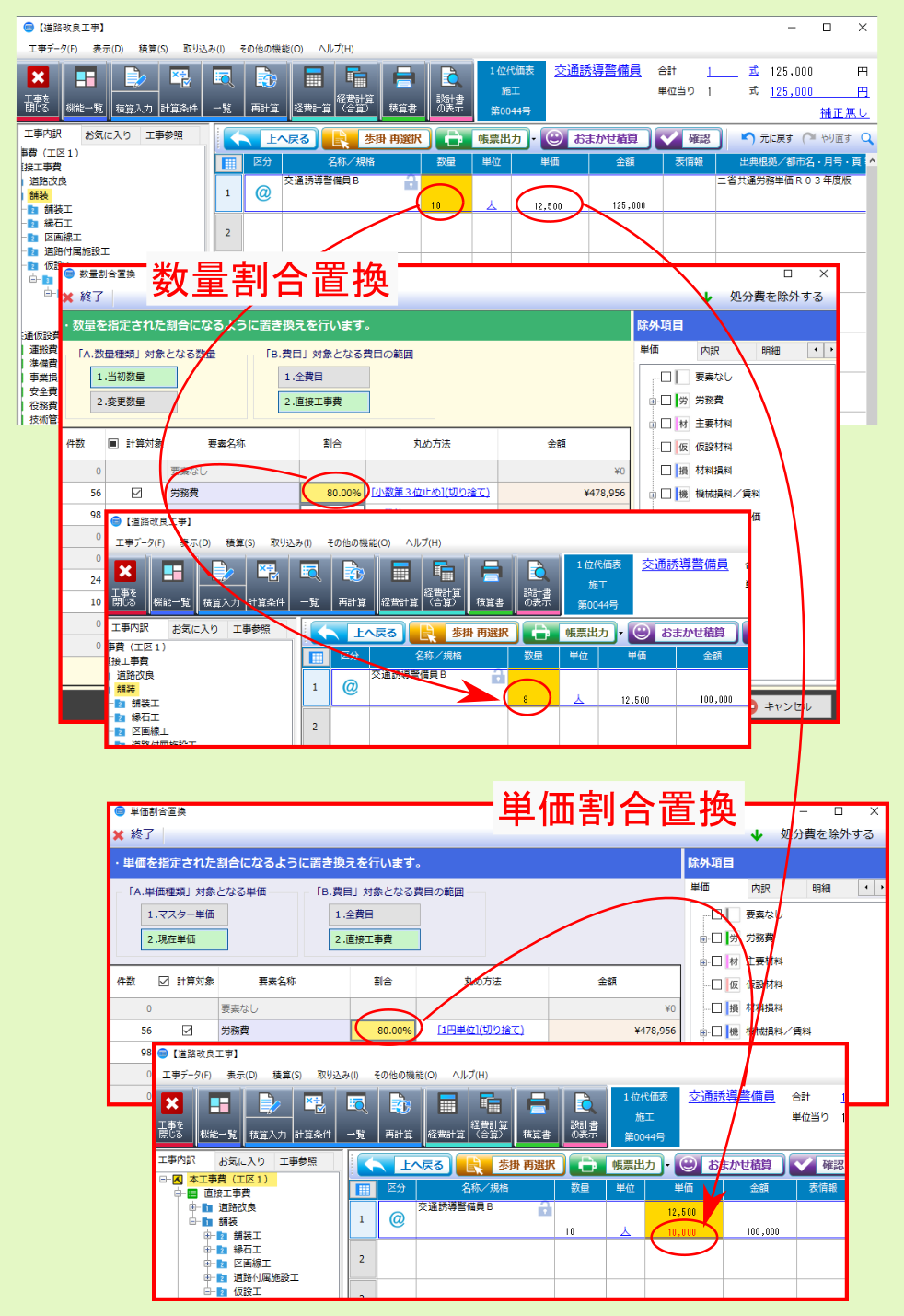
5.2. 一覧表示¶
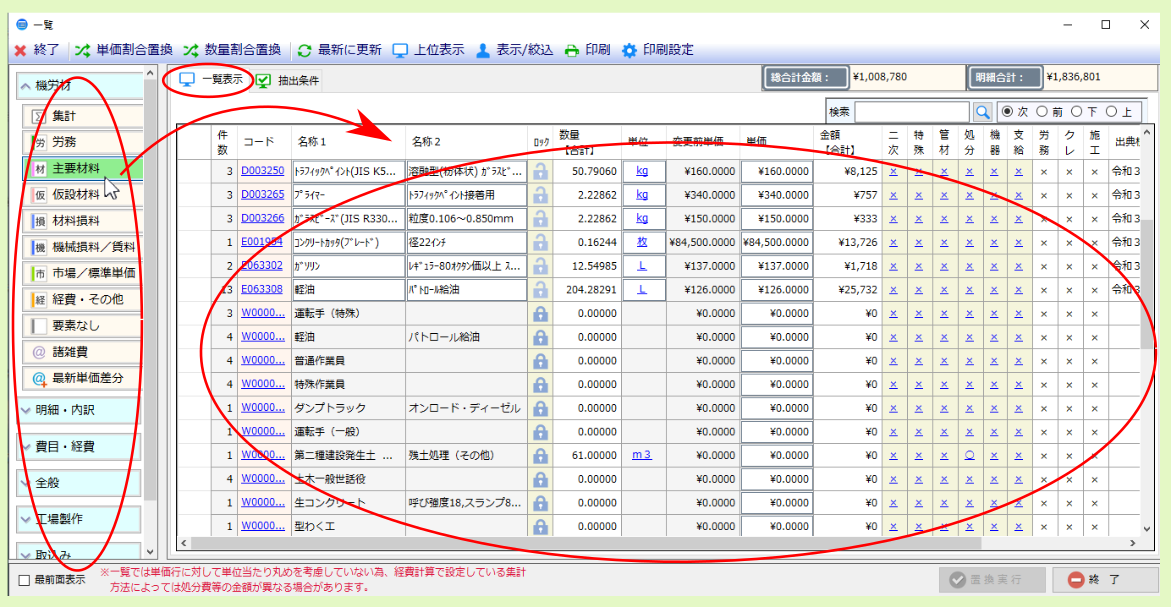
5.2.1. 機労材¶
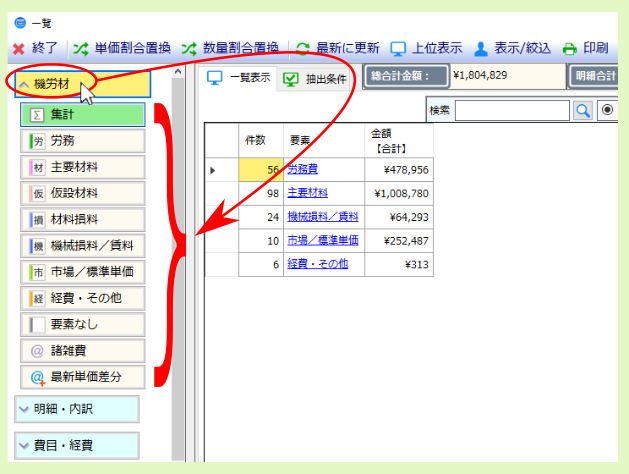
5.2.1.2. 労務、主要材料、仮設材料、材料損料、機械損料/賃料、市場/標準単価、経費・その他、要素なし、諸雑費¶
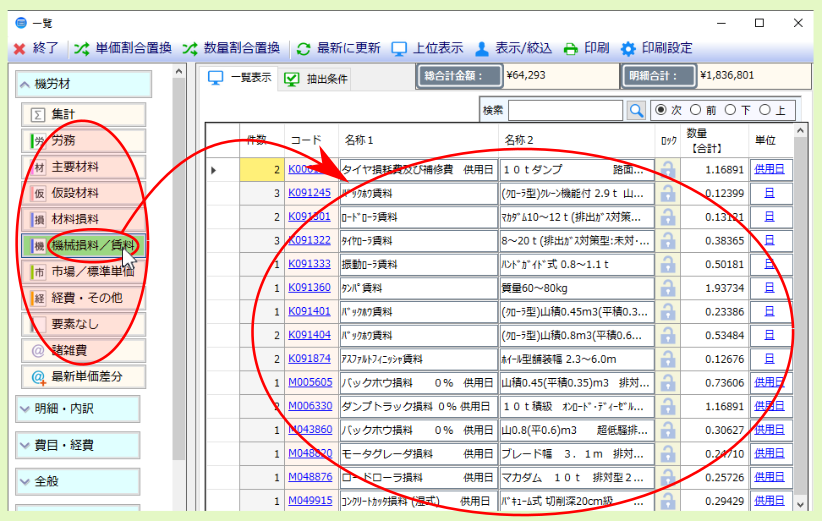
5.2.1.2.1. 上位表示¶
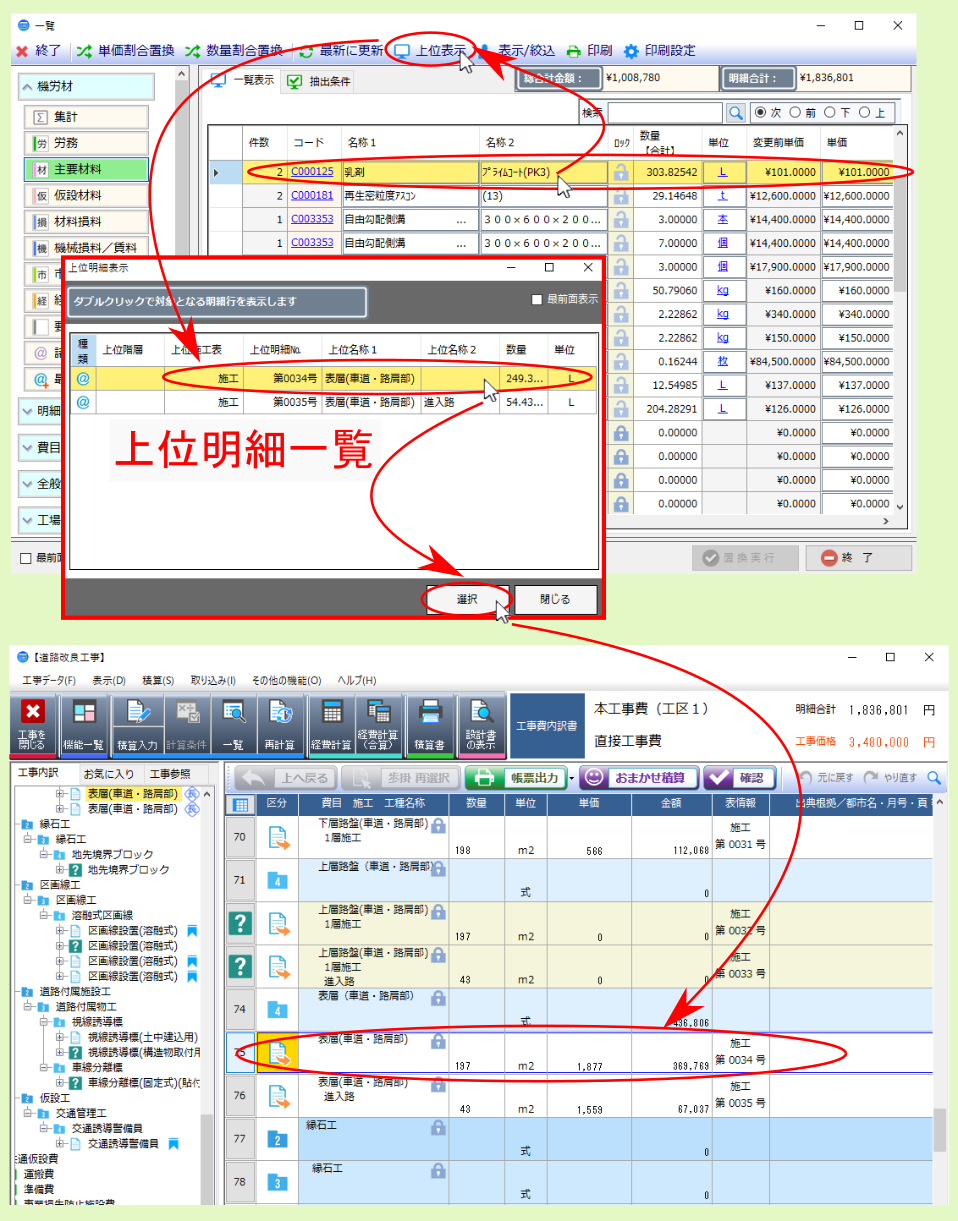
5.2.1.2.2. 並べ替え¶
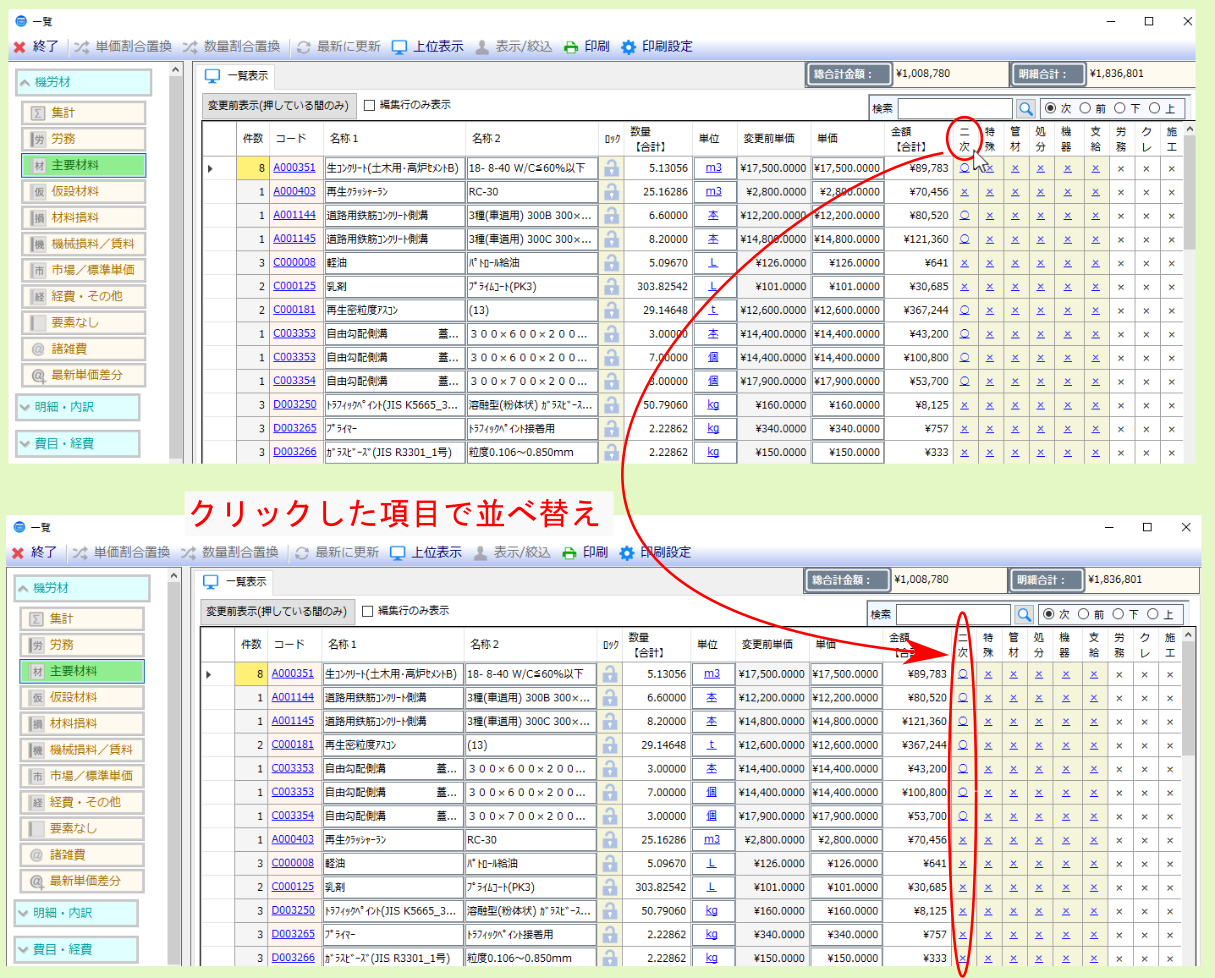
5.2.1.2.3. 検索¶
注釈
検索 ボタン右の動作設定の各項目については、下表を参照ください。
| 次 | 一覧表示で選択している項目欄に対して、 右欄→下行 の順に検索します。 |
| 前 | 一覧表示で選択している項目欄に対して、 左欄→上行 の順に検索します。 |
| 下 | 一覧表示で選択している項目欄に対して、 同一欄内の下行 を検索します。 |
| 上 | 一覧表示で選択している項目欄に対して、 同一欄内の上行 を検索します。 |
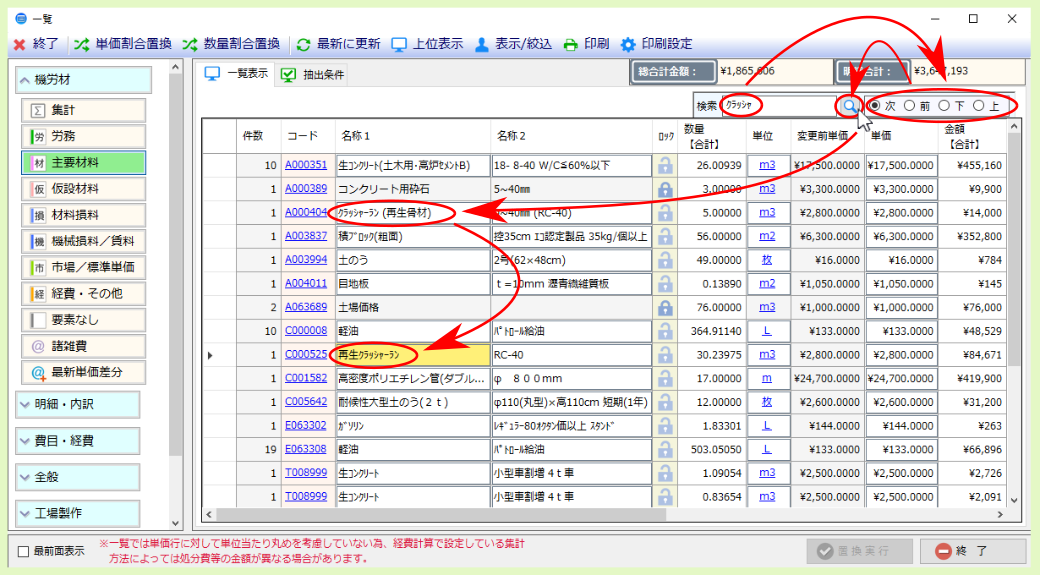
5.2.1.2.4. 単価の名称変更¶
注釈
名称編集のロック がかかっている場合は編集できません。 ロック 欄の 南京錠のアイコン をクリックして名称ロックを外してから編集してください。
注釈
名称編集後、 キャンセル をクリックすると、編集前の状態に戻ります。
注釈
置換実行 をクリックすると、置換前の工事を保存するか確認画面が表示されます。
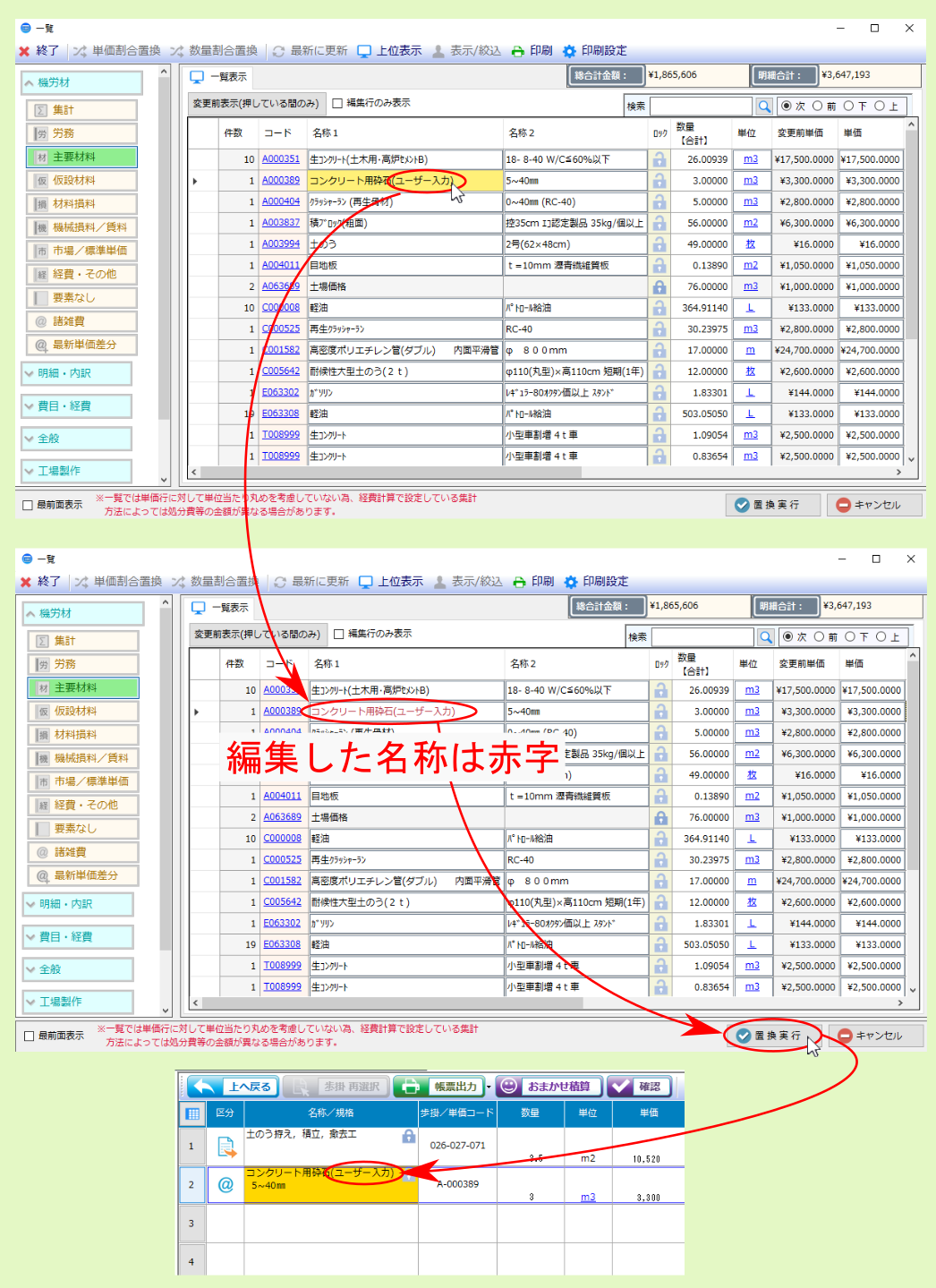
5.2.1.2.5. 単価金額の変更¶
注釈
単価編集後、 キャンセル をクリックすると、編集前の状態に戻ります。
注釈
置換実行 をクリックすると、置換前の工事を保存するか確認画面が表示されます。
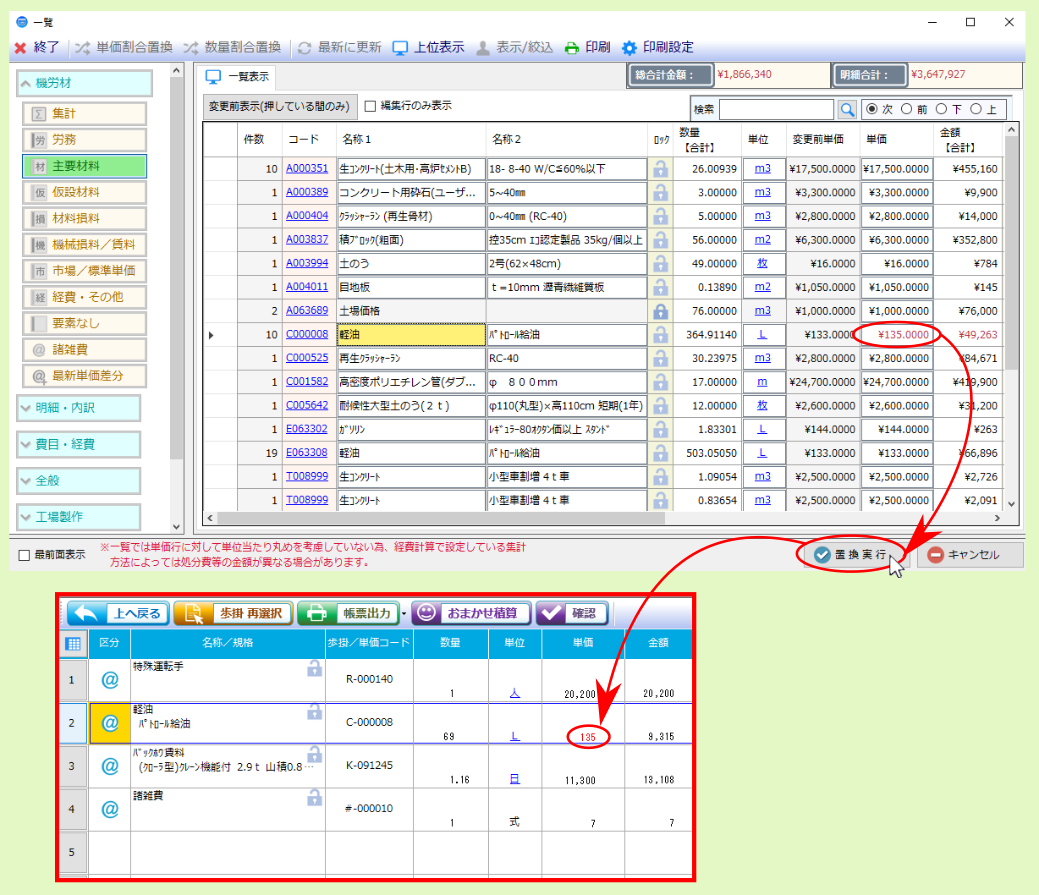
5.2.1.2.6. 単価データの置換¶
注釈
置換設定後、 キャンセル をクリックすると、設定前の状態に戻ります。
注釈
置換設定の画面の 置換コード 欄には、直接 単価コード を入力することもできます。
注釈
名称検索 をクリックした場合は、取り込んだ単価名称を元に自動的に名称検索結果が一覧表示されます。
注釈
置換実行 をクリックすると、置換前の工事を保存するか確認画面が表示されます。
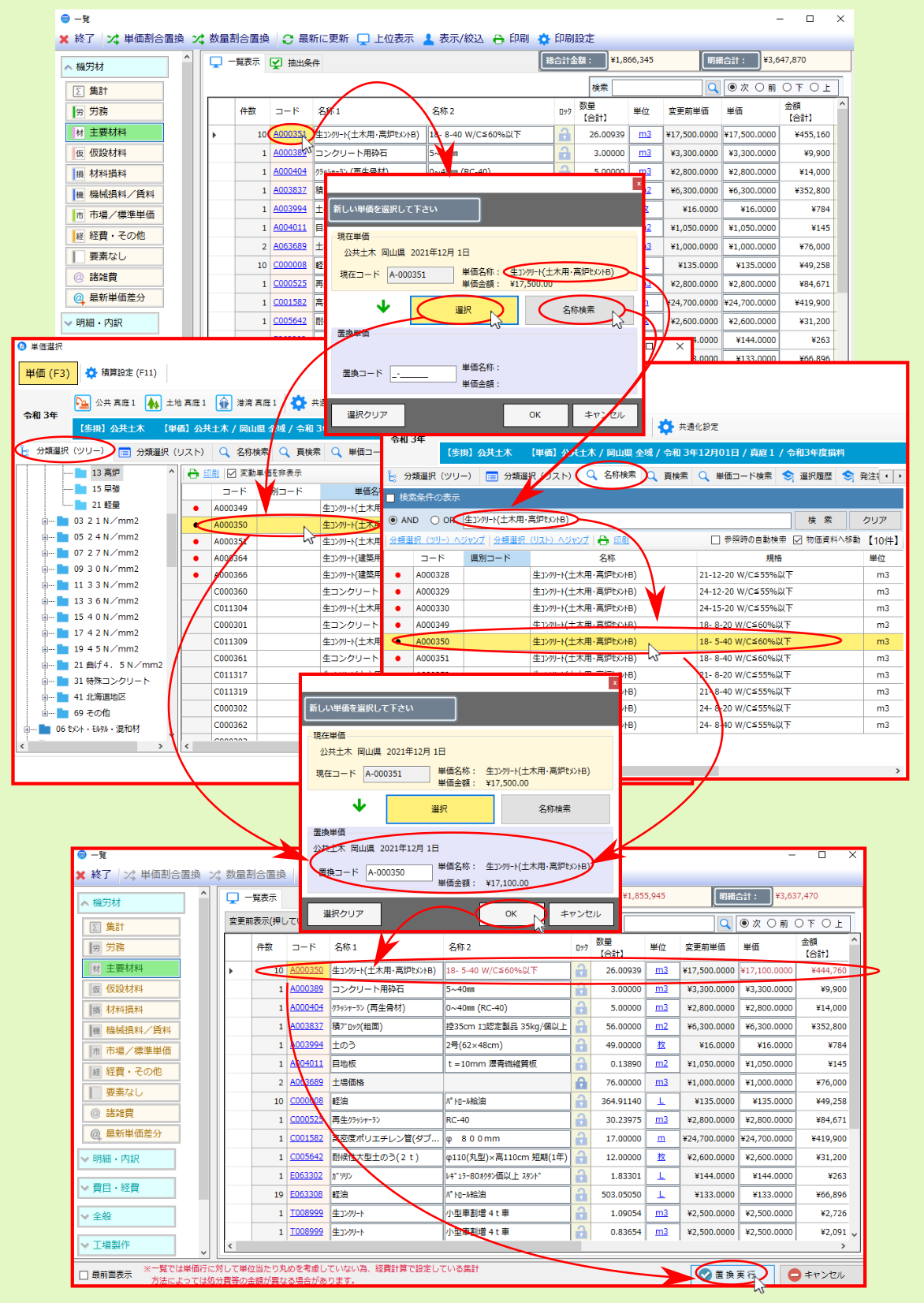
5.2.1.2.7. 管材費/処分費/機器単体費/支給品設定¶
一覧画面より、該当単価の 管材/処分/機器単体費/支給 欄をクリックすると ○ (設定)/ × が切り替わります。 他に設定変更する必要があれば、同様の手順で設定後、画面右下の 置換実行 をクリックしてください。内訳の該当単価に設定が反映されます。
注釈
設定変更後、 キャンセル をクリックすると、編集前の状態に戻ります。
注釈
置換実行 をクリックすると、置換前の工事を保存するか確認画面が表示されます。
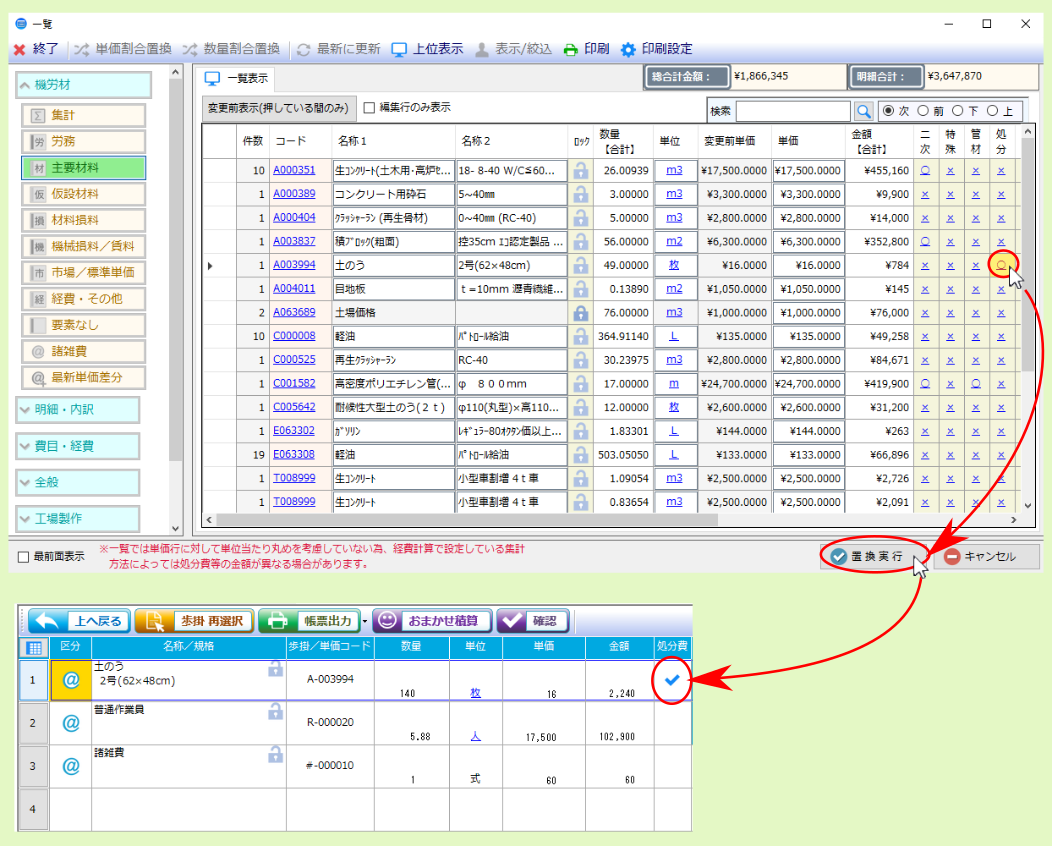
5.2.1.2.8. 労務割増/クレーン賃料補正/施工パッケージ割増確認¶
注釈
一覧画面からの設定変更はできません。
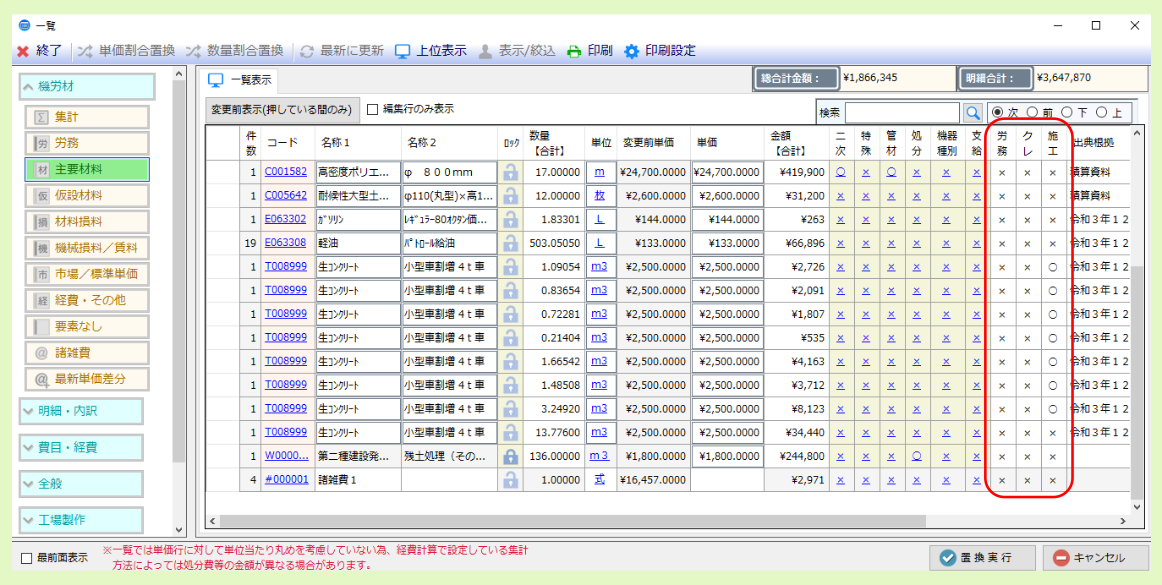
5.2.1.2.9. 編集前表示(押している間のみ)¶
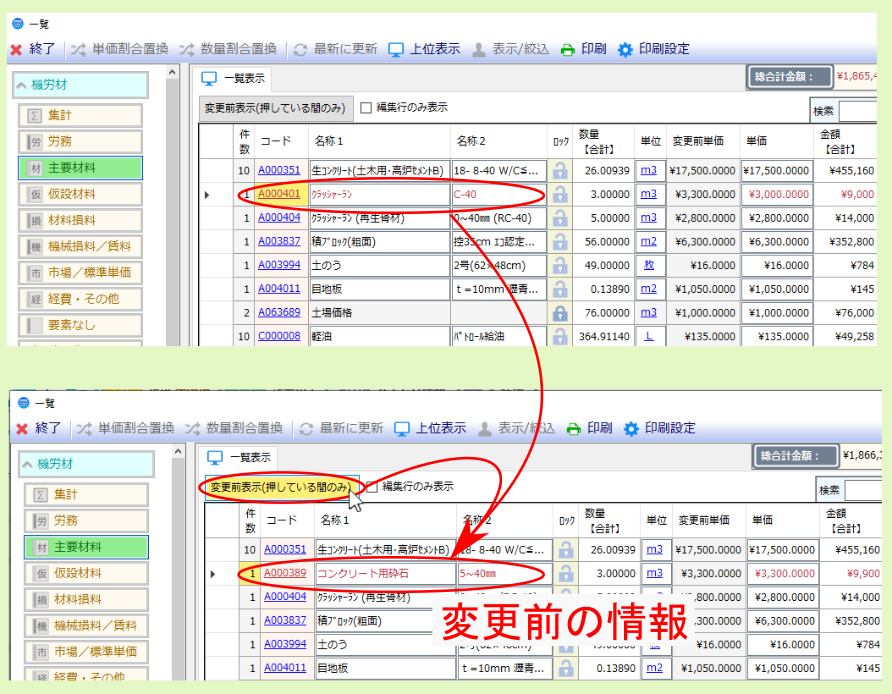
5.2.1.2.10. 編集行のみ表示¶
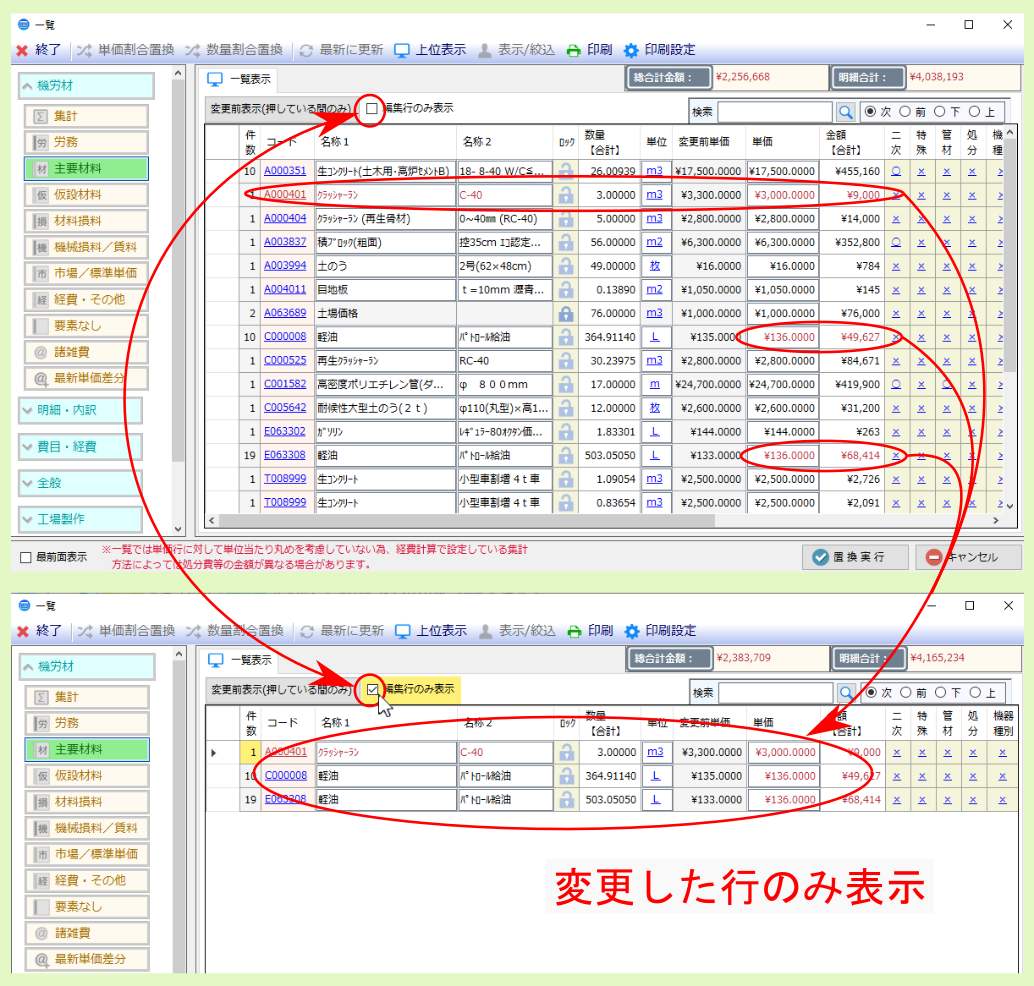
5.2.1.3. 最新単価差分¶
注釈
単価が更新されている場合、工事を開いた際に 最新単価差分画面 の表示/非表示の確認画面が表示されます。
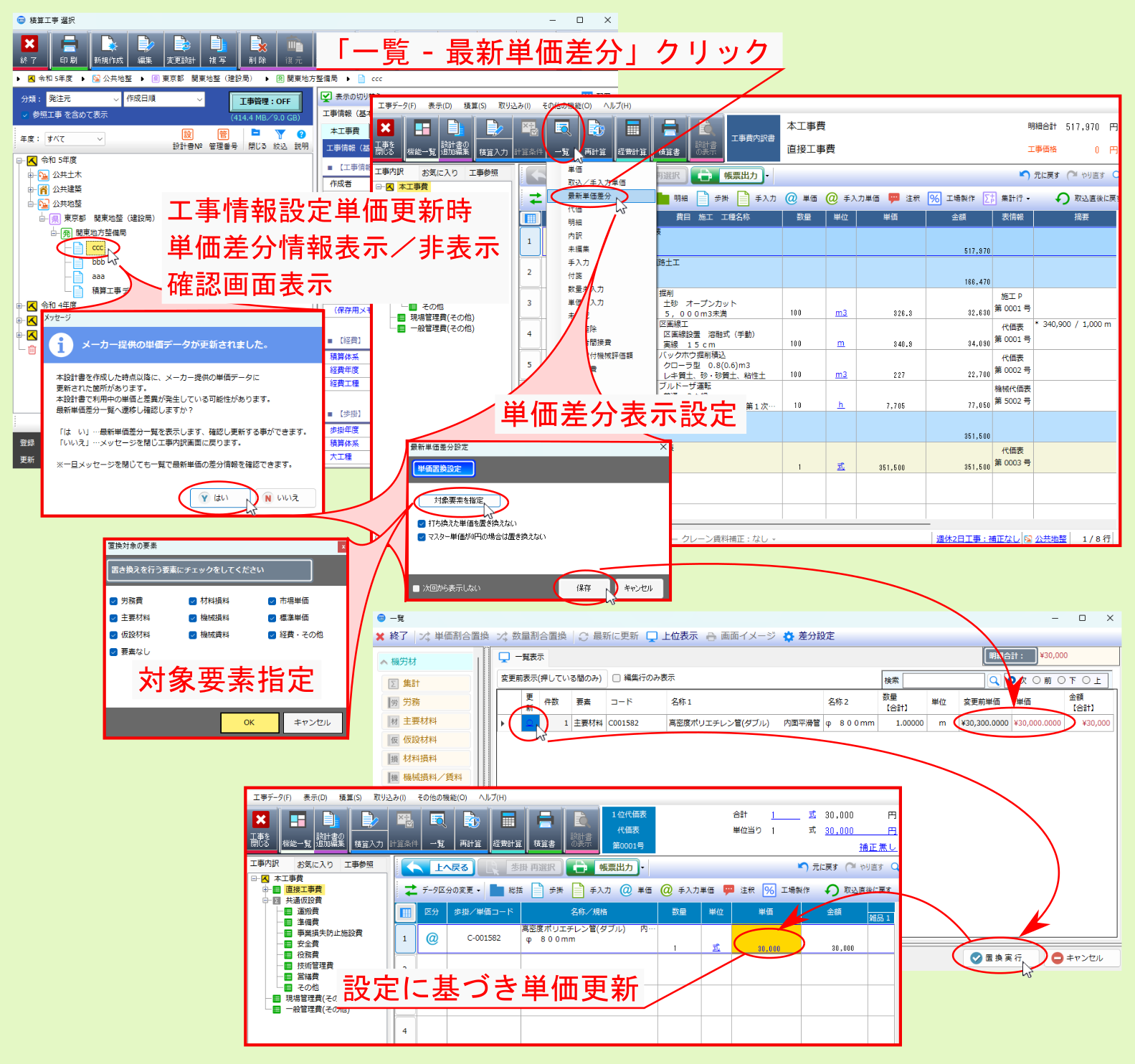
5.2.2. 明細・内訳¶
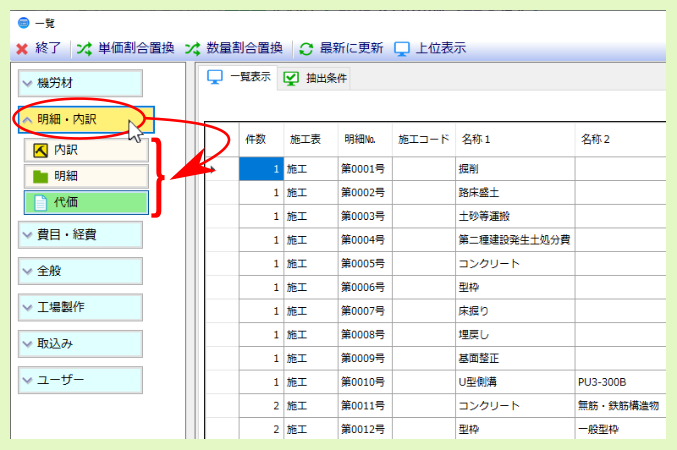
5.2.3. 費目・経費¶
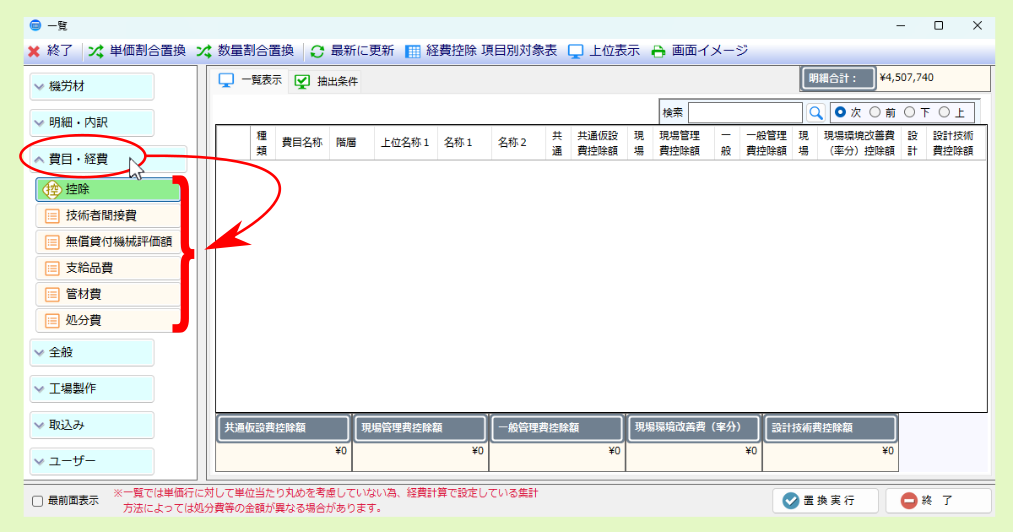
5.2.3.1. 控除¶
注釈
設定変更後、 キャンセル をクリックすると、編集前の状態に戻ります。
注釈
経費控除の設定については、 経費控除 を参照ください。
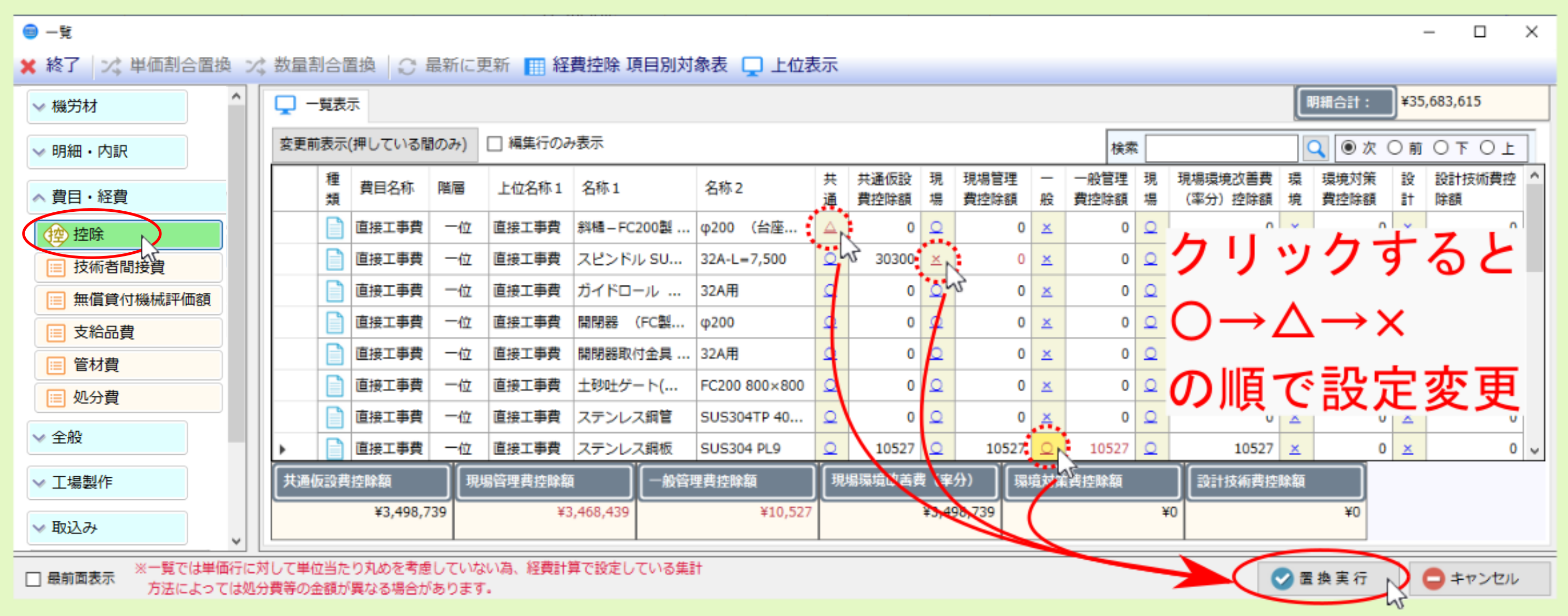
5.2.3.2. 技術者間接費¶
注釈
技術者間接費 の計上については、土木積算・経費計算内の 技術者間接費率の適用方法 を参照ください。
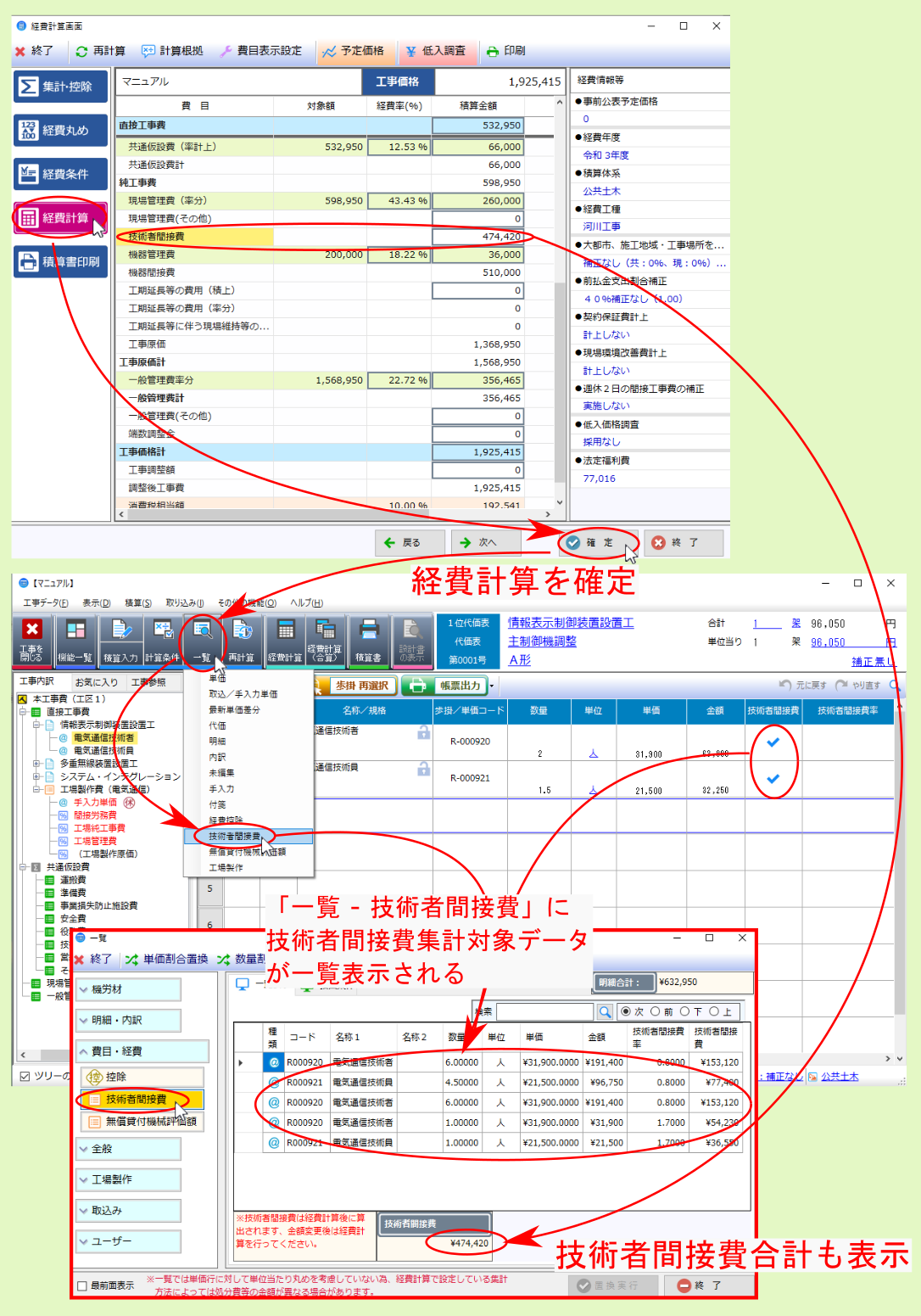
5.2.3.4. 支給品費¶
費目・経費 に分類される一覧項目 支給品費 をクリックすると、経費計算時に集計される 支給品費 が一覧表示されます。
注釈
支給品費については、列の設定の 支給品費 を参照ください。
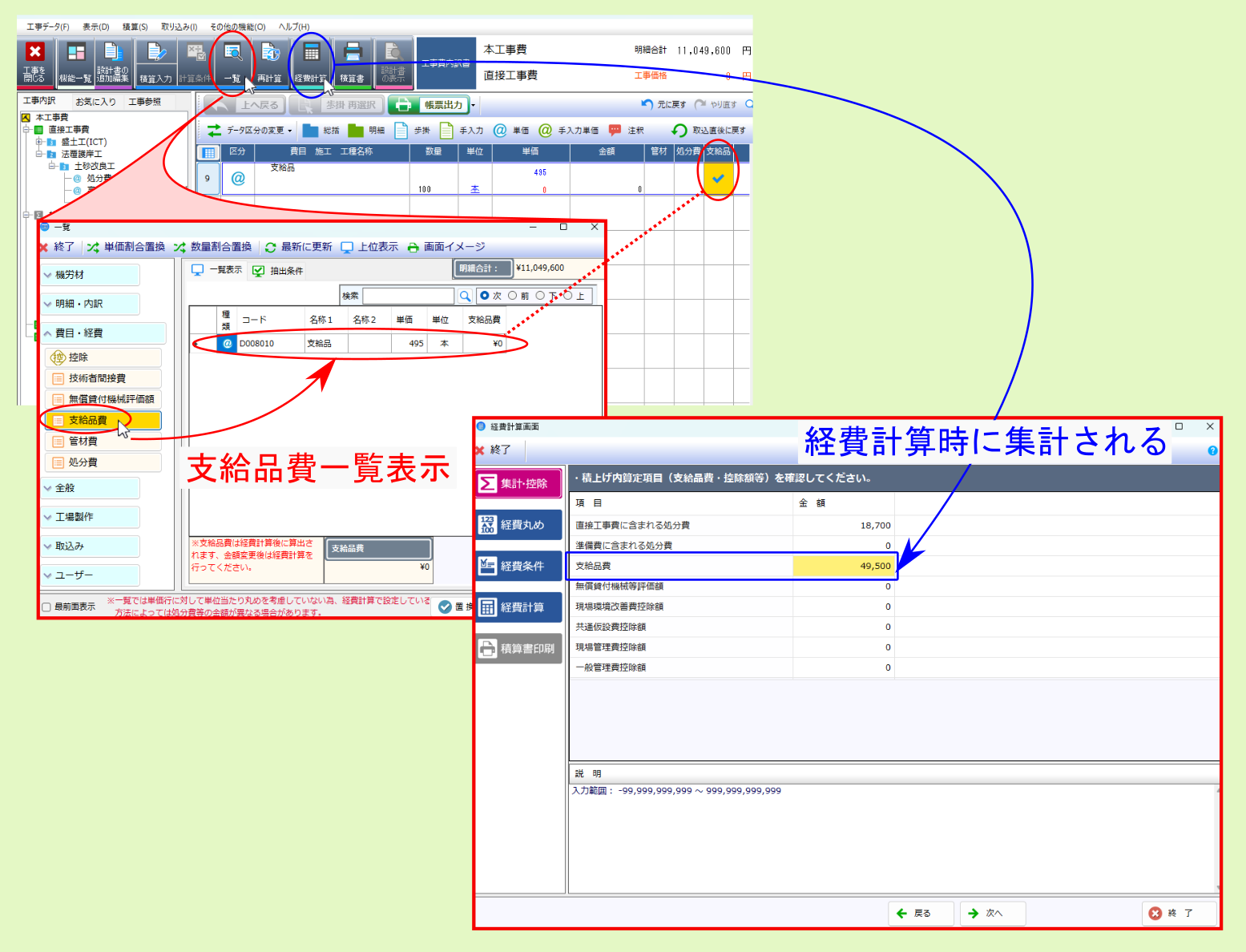
5.2.4. 全般¶
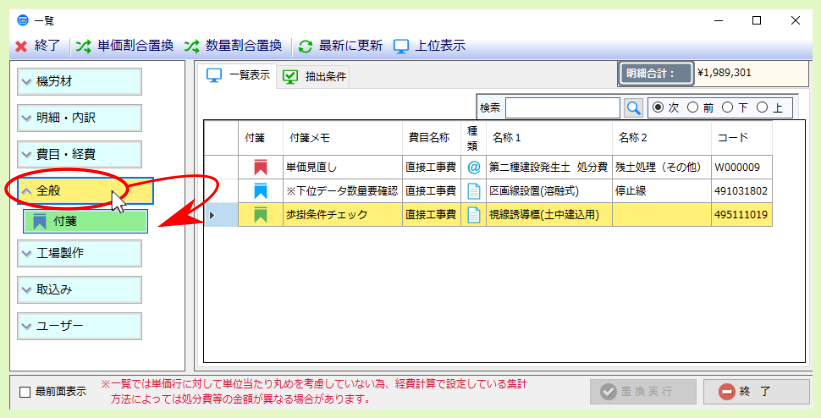
5.2.5. 工場製作¶
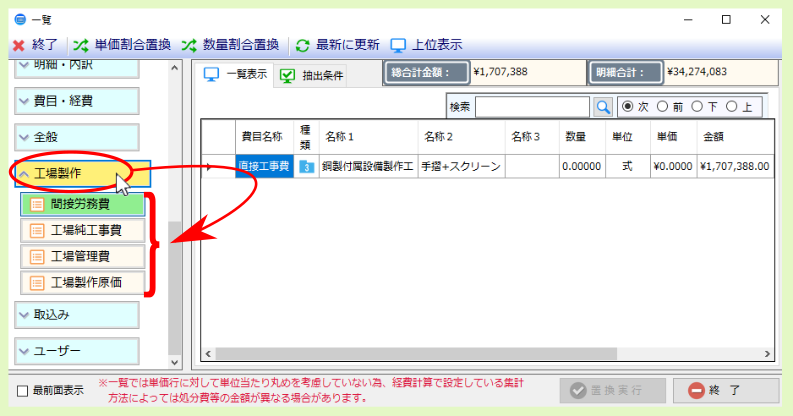
5.2.6. 取込み¶
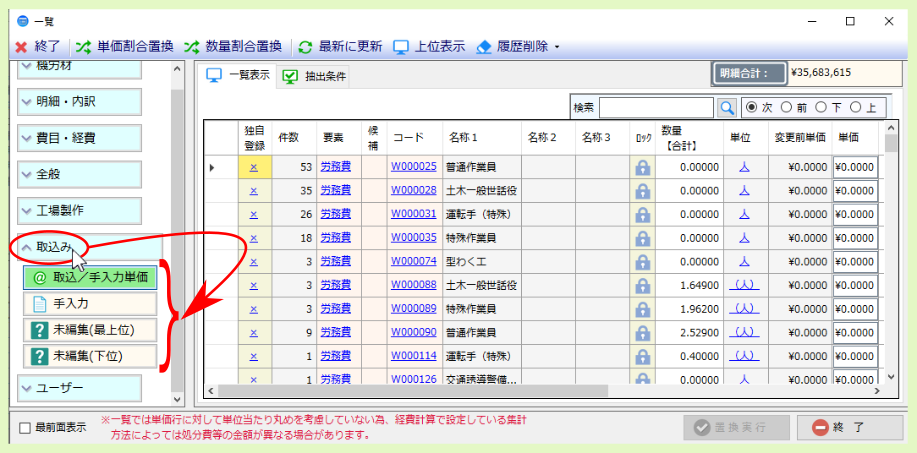
5.2.6.1. 取込/手入力単価¶
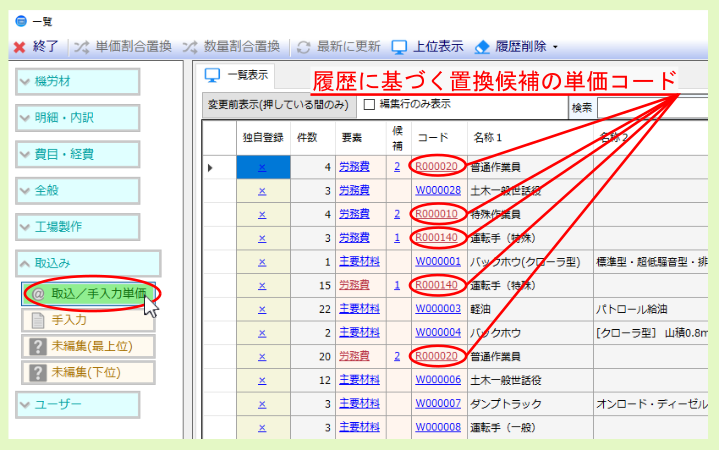
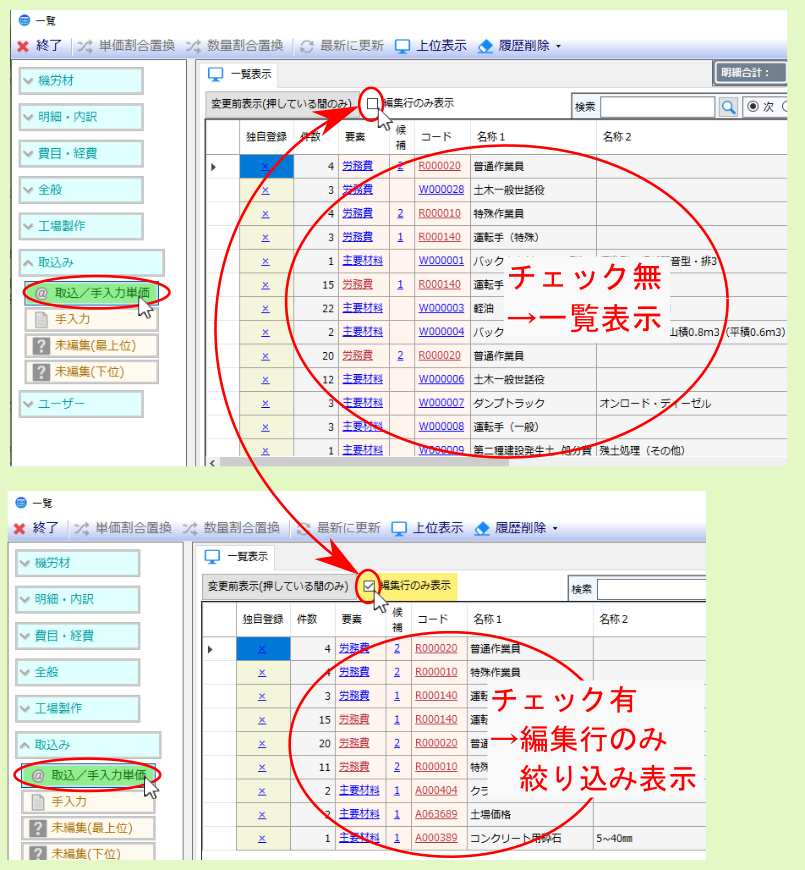
注釈
取込/手入力単価 一覧内からの名称/単価の変更・置き換えについては、 労務、主要材料、仮設材料、材料損料、機械損料/賃料、市場/標準単価、経費・その他、要素なし、諸雑費 の各項目を参照ください。
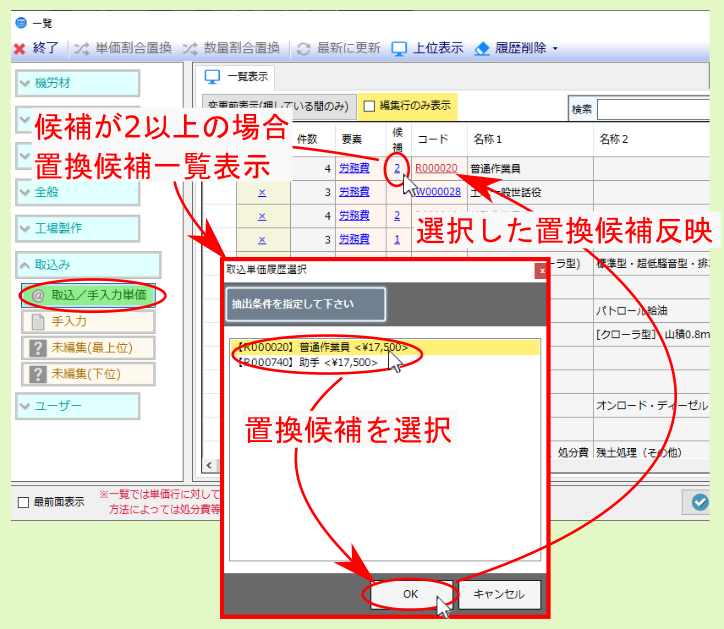
| 選択履歴削除 | 一覧より選択している単価の置換候補のうち、該当置換候補を選んで履歴削除します。 |
| 一括削除(選択履歴) | 一覧より選択している単価の置換候補全ての履歴を一括削除します。 |
| 一括削除(県履歴) | 工事で設定している県の置換履歴全てを一括削除します。 |
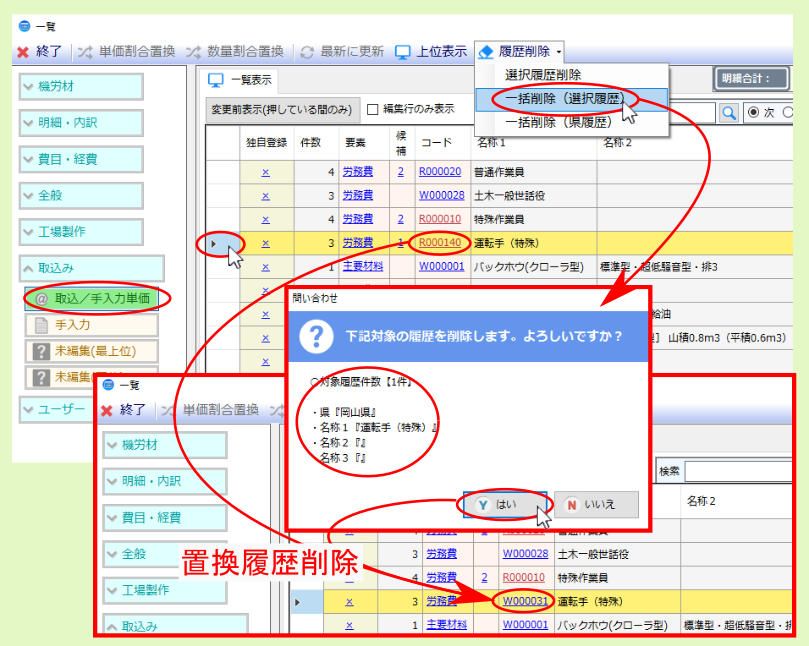
注釈
該当単価の 独自出典 欄は登録されるユーザー独自単価の 出典 に反映されます。
注釈
該当単価の 表示No. 欄は登録されるユーザー独自単価の単価分類での表示順位の優先度の設定で、 若い数値ほど表示順が優先 されます。
注釈
該当単価の 分類 欄は登録されるユーザー独自単価が帰属する 単価分類 に反映されます。

5.2.6.2. 手入力¶
注釈
手入力 一覧内からの各種操作については、 労務、主要材料、仮設材料、材料損料、機械損料/賃料、市場/標準単価、経費・その他、要素なし、諸雑費 の各項目を参照ください。
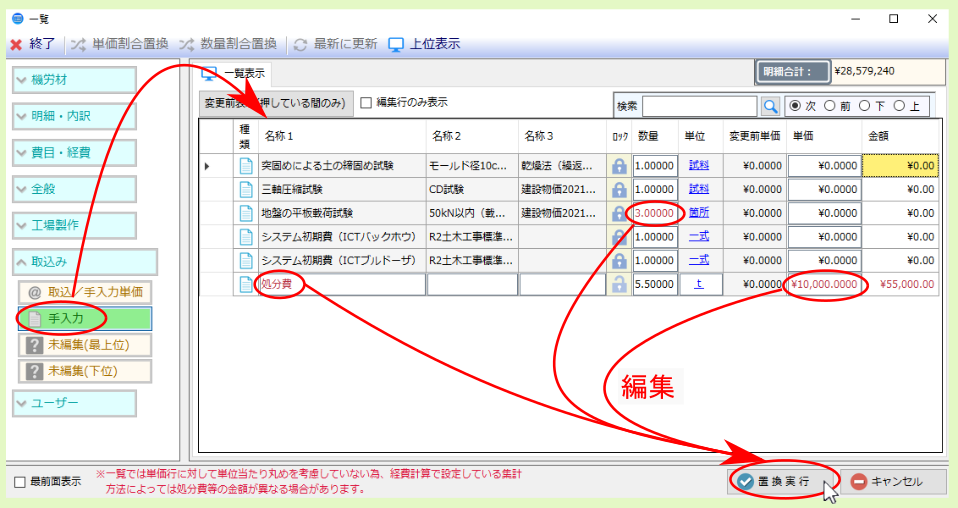
5.2.6.3. 未編集(最上位)¶
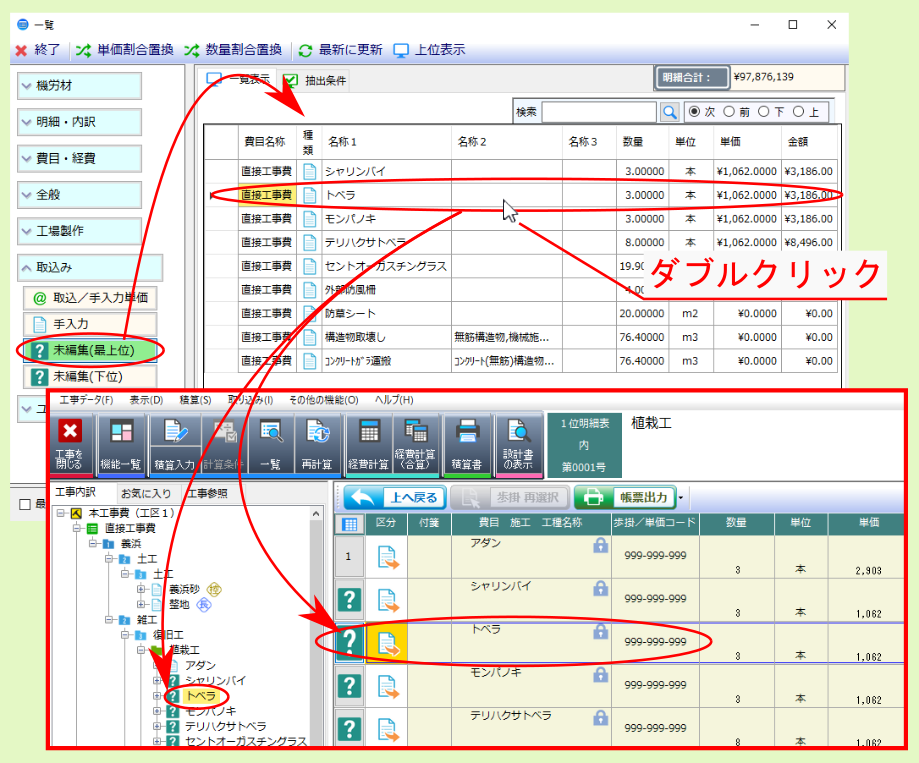
5.2.6.4. 未編集(下位)¶
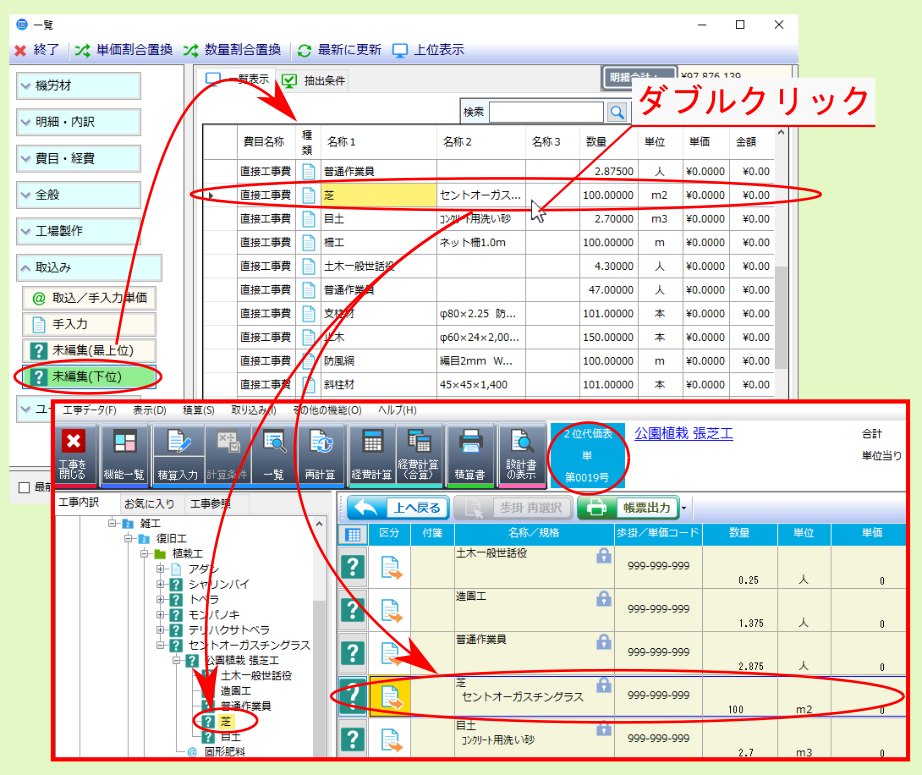
5.2.7. ユーザー¶
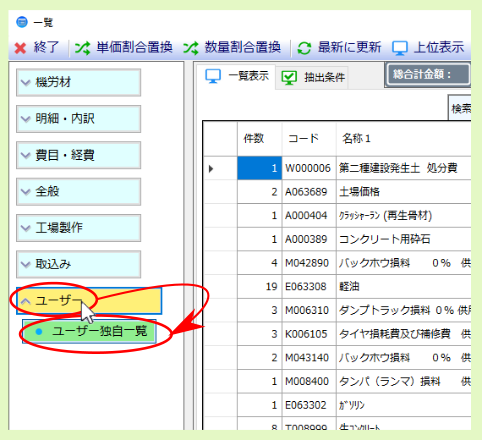
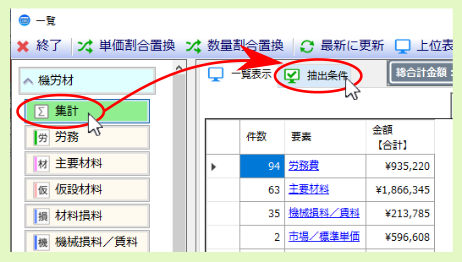
注釈
設定した条件での一覧表示を登録/保存する前に一時的に確認する場合は、 抽出条件 タブ内の 一時適用 をクリックした後、 一覧表示 タブをクリックしてください。設定した条件での一覧を確認できます。
注釈
抽出条件タブ内の各設定項目については、 抽出条件 を参照ください。
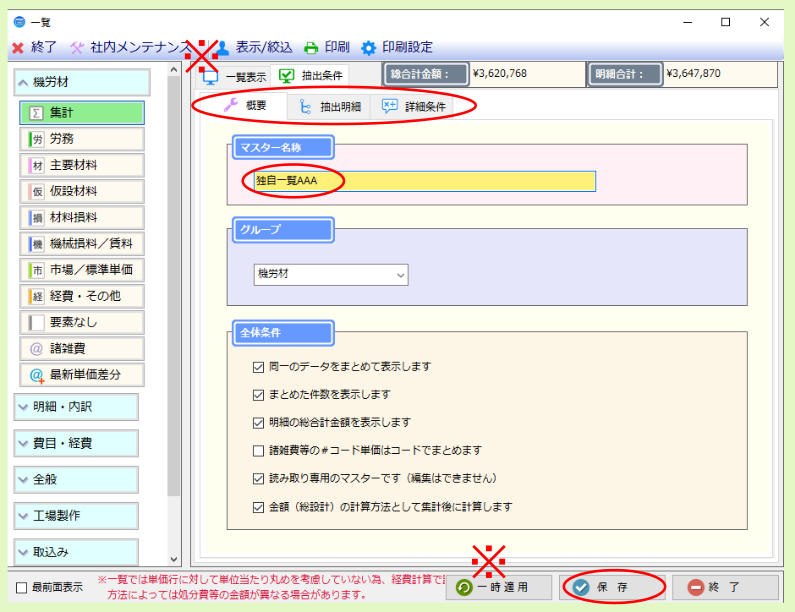
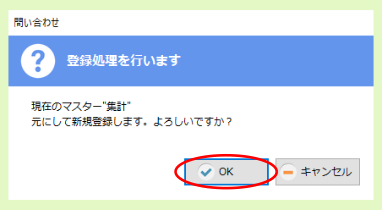
注釈
作成したユーザー独自一覧を削除する場合は、該当する一覧項目を選択後、 抽出条件 タブ内の 削除 をクリックしてください。
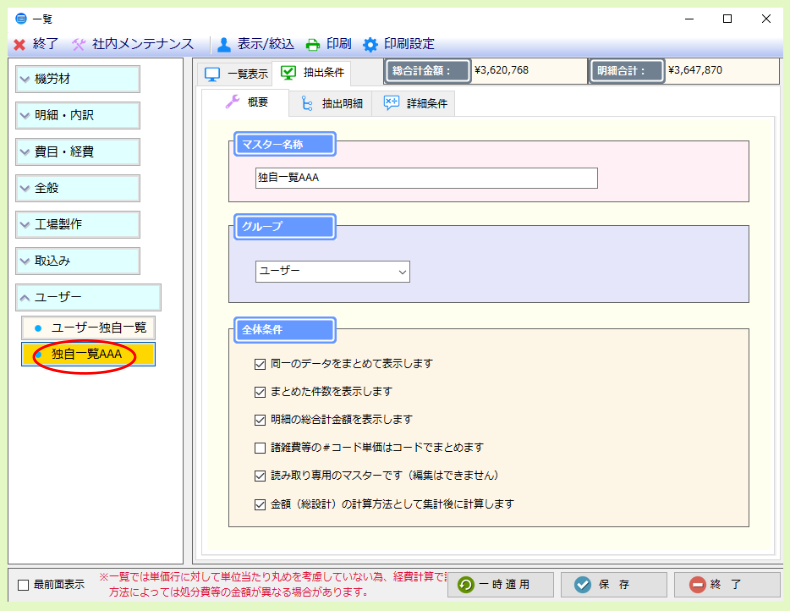
5.3. 抽出条件¶
注釈
新規にユーザー独自の一覧表示項目を作成する手順については、 ユーザー を参照ください。
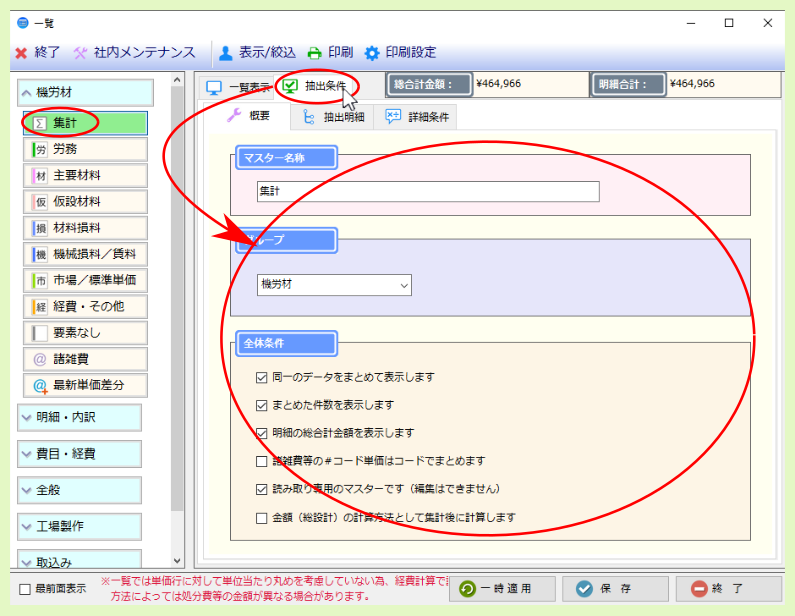
5.3.3. 詳細条件¶
注釈
表示項目のみ にチェックを付けると、現在表示設定されている明細のみに設定項目が絞り込まれます。
注釈
全切替 をクリックすると、明細内の表示項目について、 表示/非表示 が切り替わります。
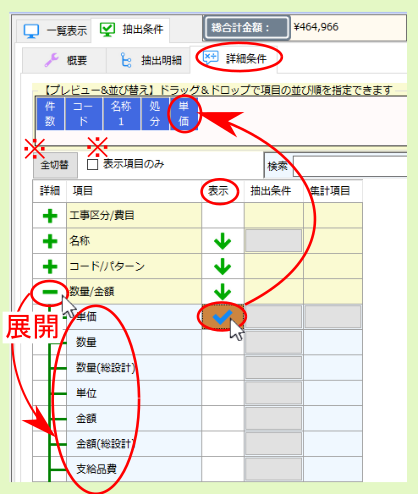
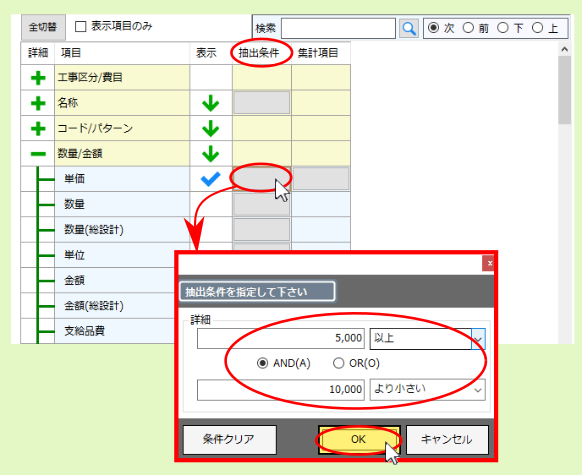
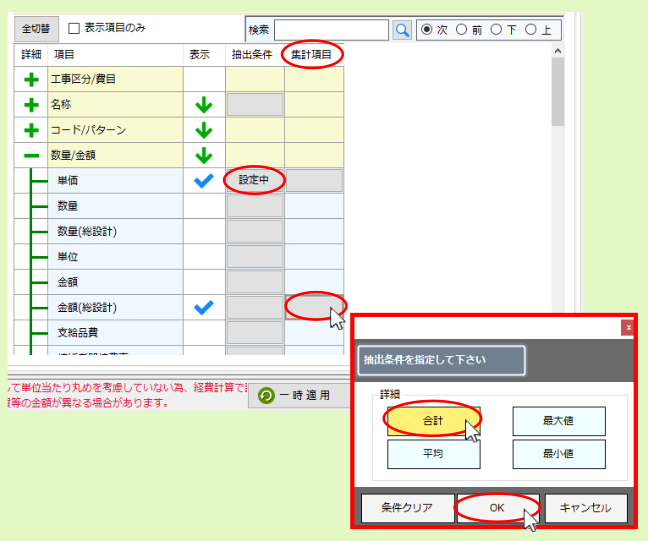
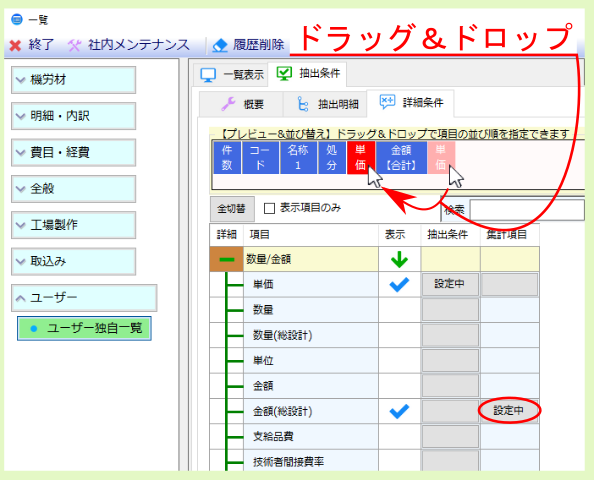
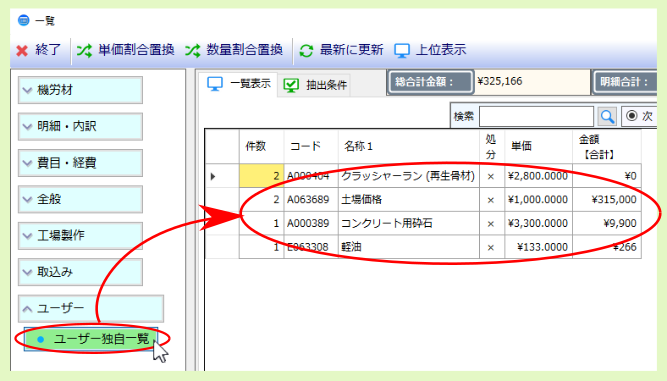
5.4. 上位表示¶
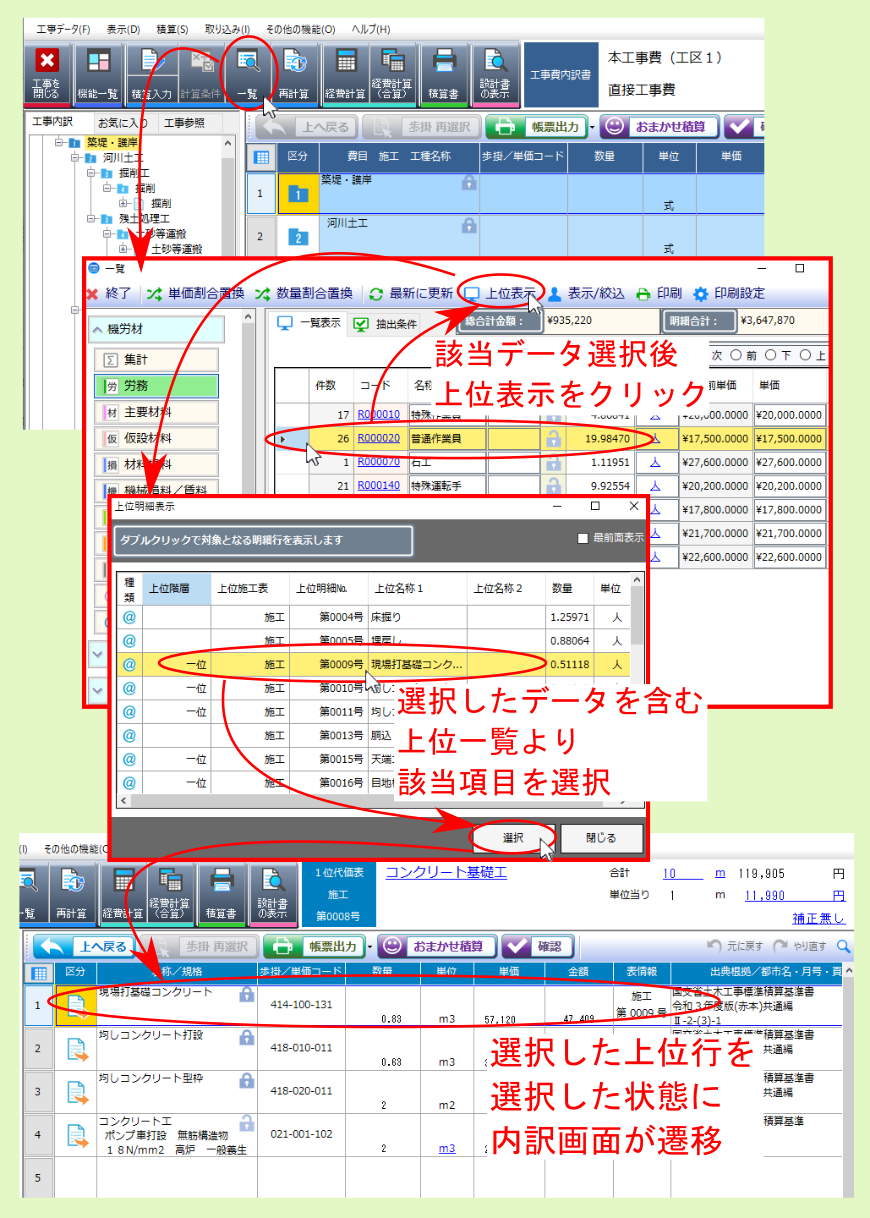
5.5. 表示/絞込¶
注釈
分類枠右上の二つのボタンをクリックすると、背景が色分けされている分類枠内のチェックボックスの状態が全チェック/全解除になります。
| 分類項目 | 表示設定… チェックボックス | 絞込設定… 選択肢 |
|---|---|---|
積算情報
|
積算体系
県
適用単価
|
-
-
-
|
基本情報
|
工事区分
外注先
費目
|
【全工事区分】/本工事費
【全業者】/各設定業者…
【全費目】
直接工事費/運搬費/準備費/事業損失防止施設費/安全費/役務費/技術管理費/営繕費/その他/現場管理費(その他)/一時中止費用/一般管理費(その他)
|
割増・補正
|
労務割増
クレーン補正
施工P割増
|
【全て】/×/○
【全て】/×/○
【全て】/×/○
|
基本項目
|
名称
単位
出典根拠
コード
単価
名称ロック
|
-
-
-
-
-
-
|
各種区分
|
管材
処分費
売却益
機器単体費
支給品
|
【全て】/×/○
【全て】/×/○
【全て】/×/○
【全て】/×/○ 未設定/製作のみ/製作設置
【全て】/×/○
|
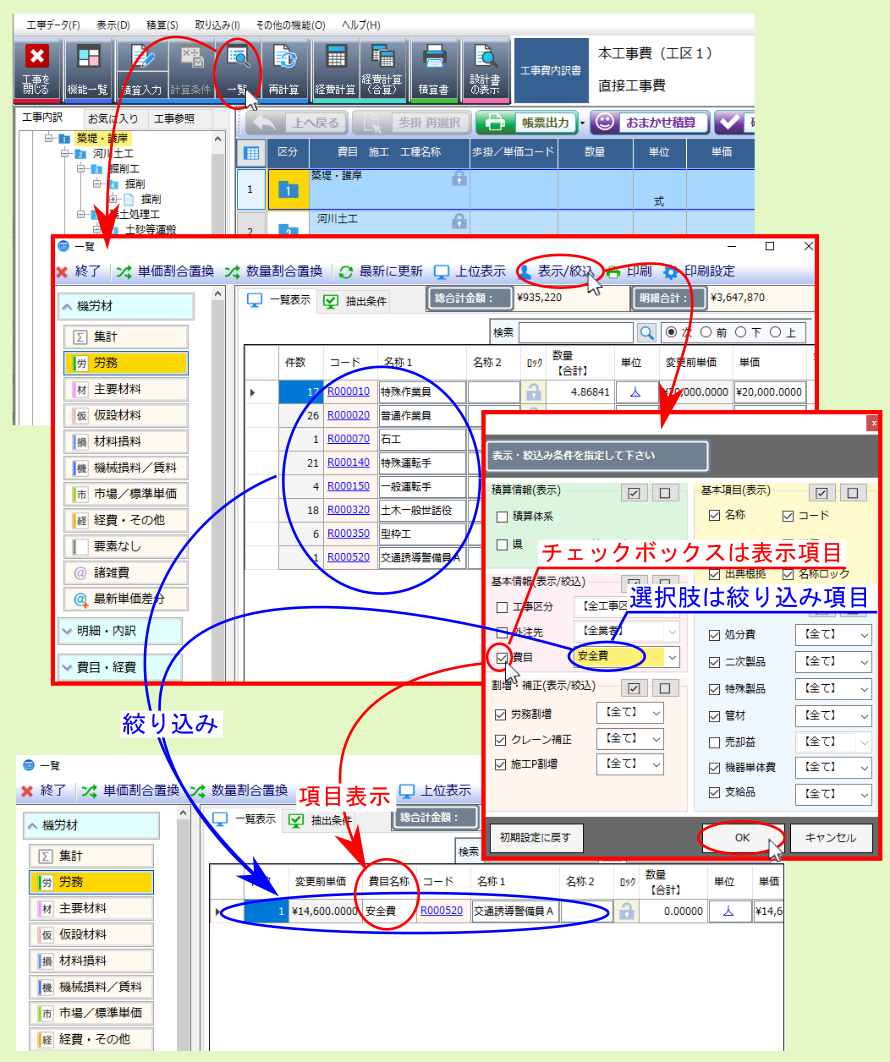
5.6. 印刷¶
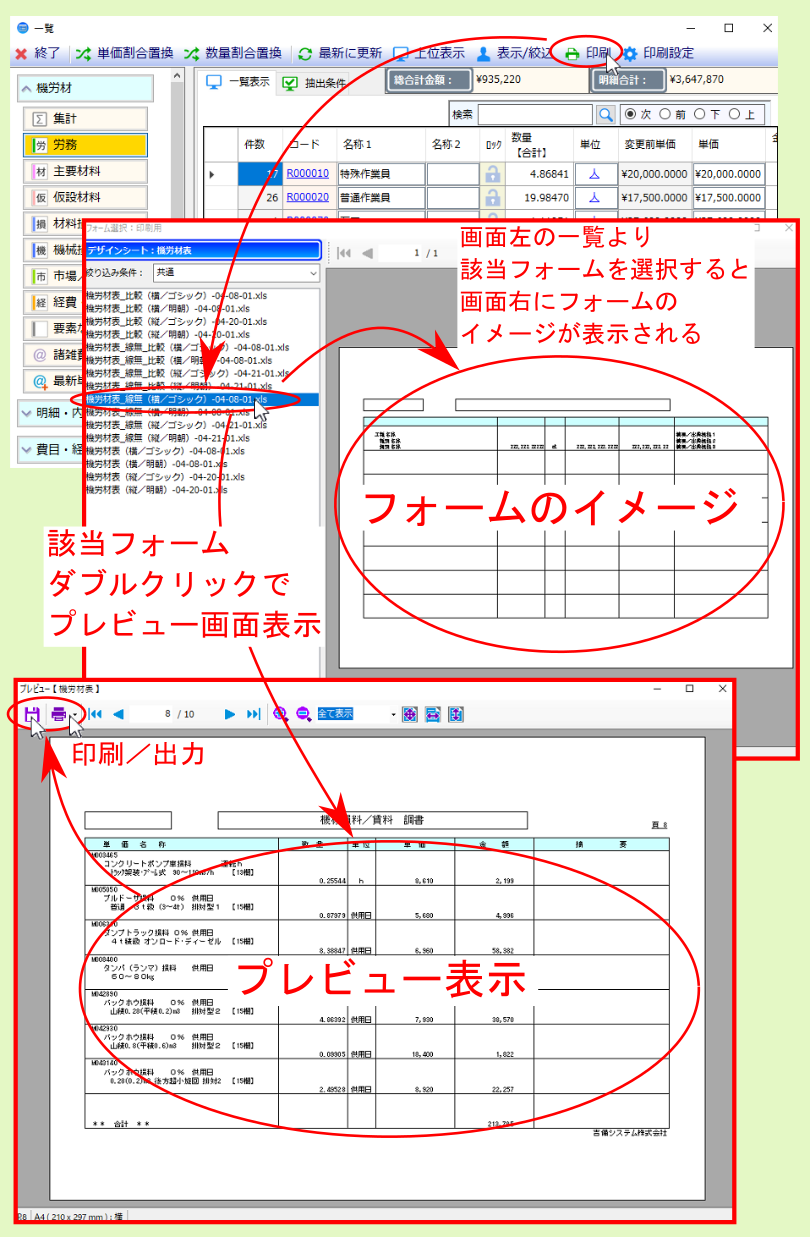
注釈
機労材表出力の 詳細設定 を行う場合は、一覧画面上部の 印刷設定 をクリックして表示される設定画面より設定してください。
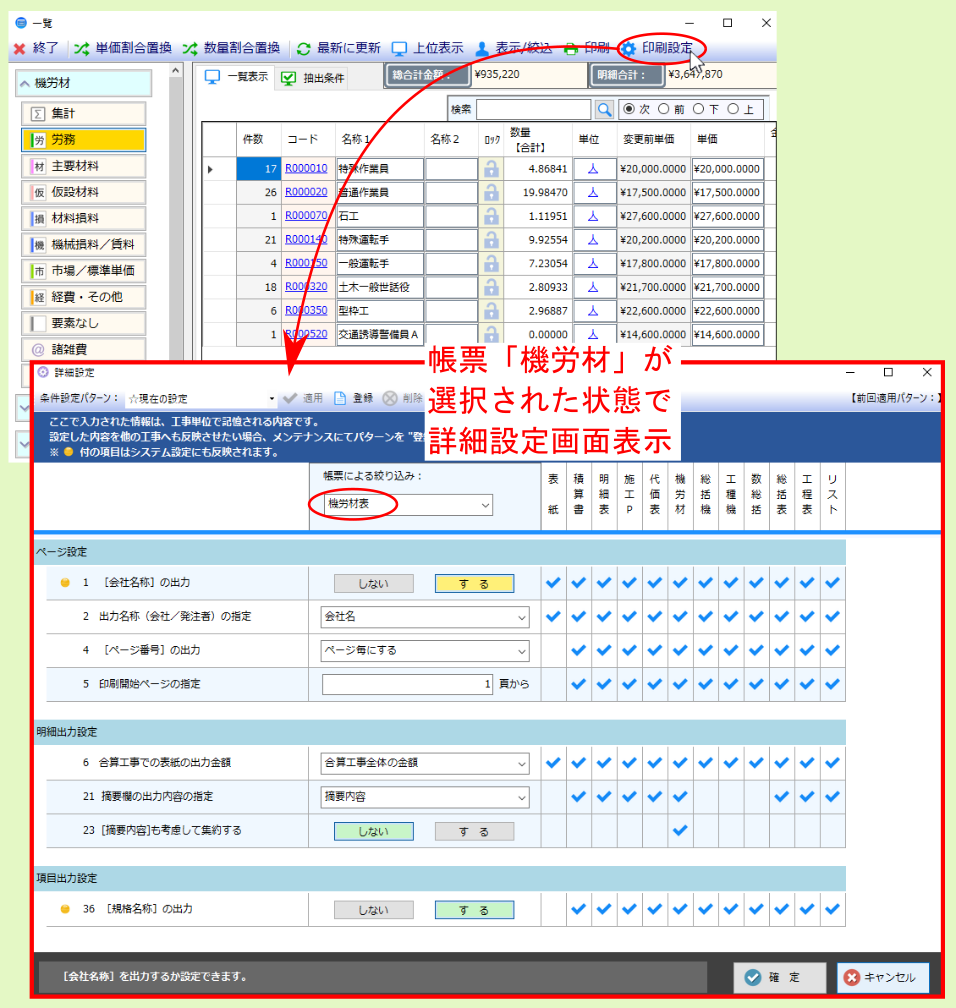
5.7. 画面イメージ¶